
預防電腦中毒很重要,但是資安問題,例如防止個資外洩、防止重要檔案落入外人手中,卻是更加的重要!或許每天只會開 YouTube 看看影片、滑滑臉書的人會認為,使用微軟內建的 Windows Defender 就好;但是當外人有機會使用自己的電腦時,例如電腦送修、中午吃個飯外出等情況,往往密碼和私密檔案就是這樣被流出的。
▼ 有心人士只要簡單幾個步驟,所有瀏覽器內的帳密全都無所遁形。
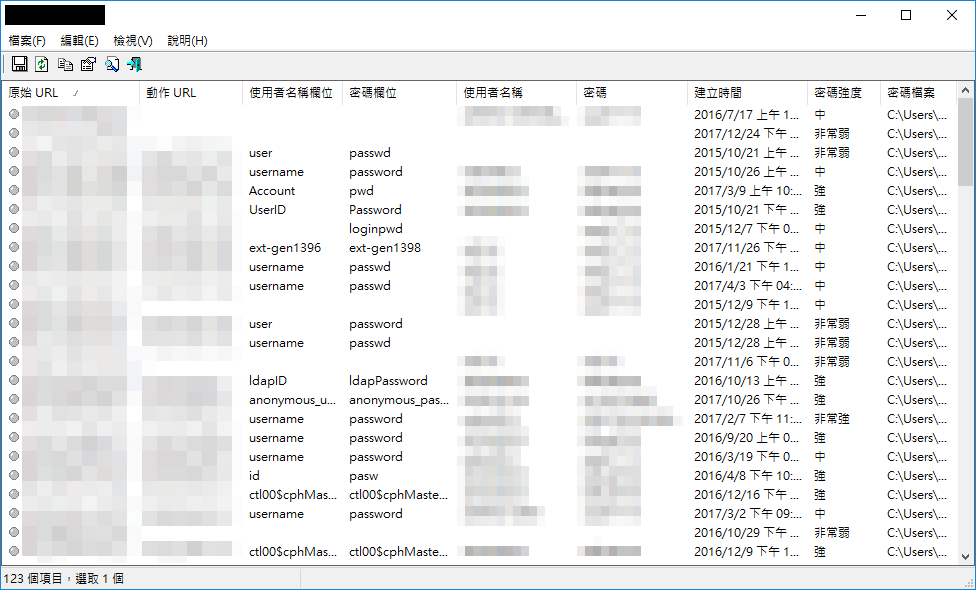
不僅如此,臉書上所有的連結也不一定都安全,單憑網址和連結名稱是無法知道它安不安全的。有些人會說:我怎麼會笨到去點那些連結?
那如果是好友透過聊天室傳來的訊息呢?例如之前的報導:"臉書就會中毒病自動挑選好友傳送影片連結,廣大傳播造成好友也跟著中毒,且更改密碼也沒有用"。(新聞來源:TVBS)
▼ 《不要按!臉書病毒癱瘓訊息 影片連結一點就中獎》
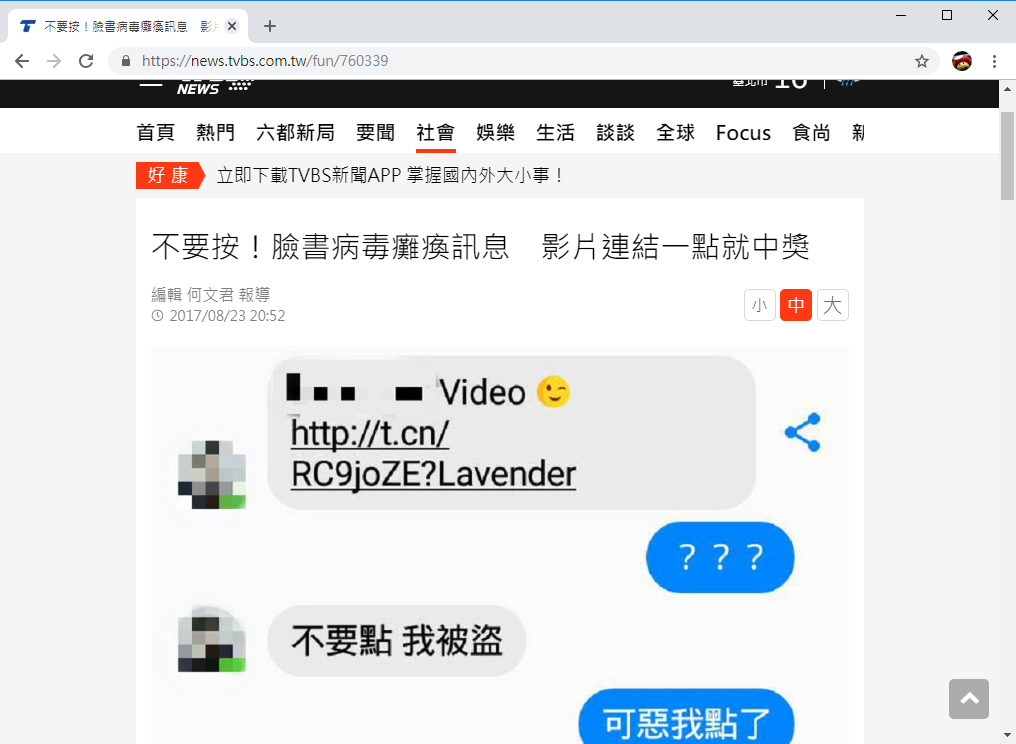
因此趨勢科技推出的 PC-cillin 2019 雲端版能有效解決以上問題,該防毒軟體創新融合 AI 人工智慧的多層式防護技術,可以預先防範精準抵禦詭譎多變的各種安全威脅,俗稱「AI 智能防毒」。
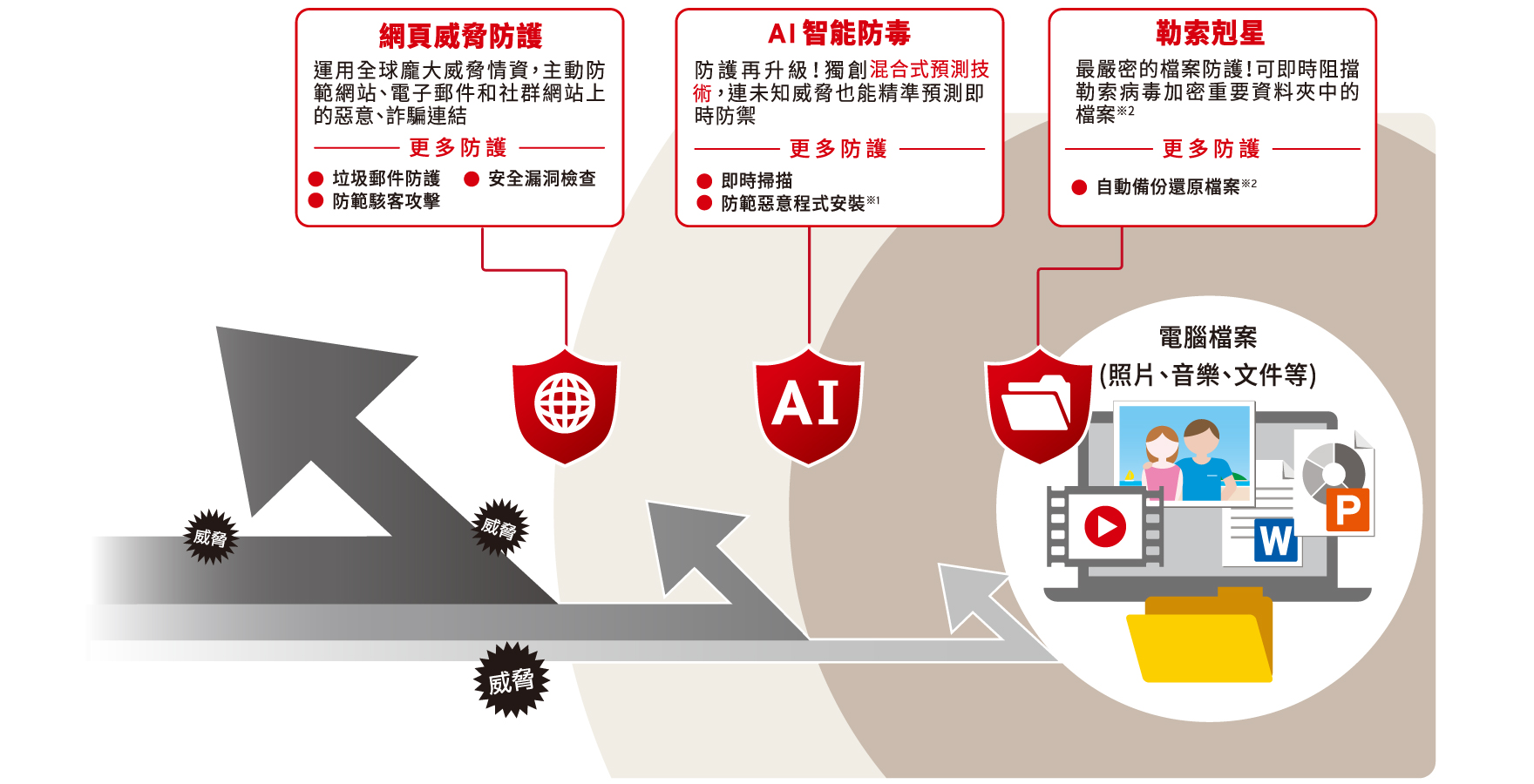
PC-cillin 也獨創 AI 混合式預測掃瞄技術,根據病毒檔案特徵進一步預測惡意行為,大幅強化對挖礦病毒的偵測力,更能精準洞悉即時抵禦未知威脅,並與現有多層式防護完美結合,大幅提高精準度。
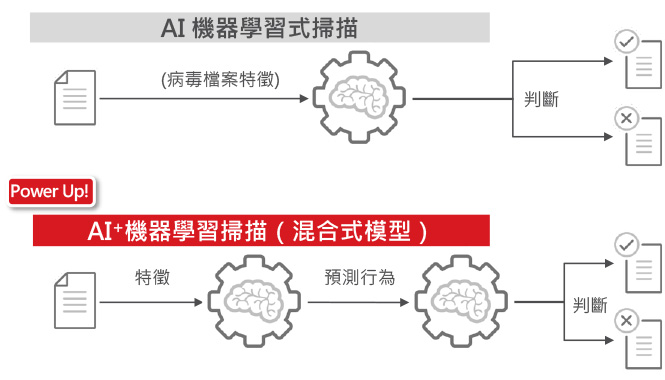

㊣ 資安防毒篇 ㊣
★ 掃毒:防止電腦遭受病毒侵害 ★
★ 安心Pay:瀏覽銀行網站或購物網站時更安全 ★
★ 瀏覽器上網防護:防止使用者誤擊有毒或木馬網站 ★
㊣ 個人隱私篇 ㊣
★ 密碼管理通:管理所有瀏覽器的登入帳號密碼 ★
★ 檔案強制刪除工具:防止個人檔案刪除後遭有心人士還原 ★
★ 檔案保險箱:保護私密資料不會被其他人存取 ★
㊣ 家長防護篇 ㊣
★ 家長防護網:提供小孩一個良好的上網環境 ★
★ 總結與心得 ★
PC-cillin 2019 對於四大裝置平台的防護一次到位,提供 Windows、Mac、Android、iOS 跨平台防護。(PC-cillin 2019 30天免費試用網址)
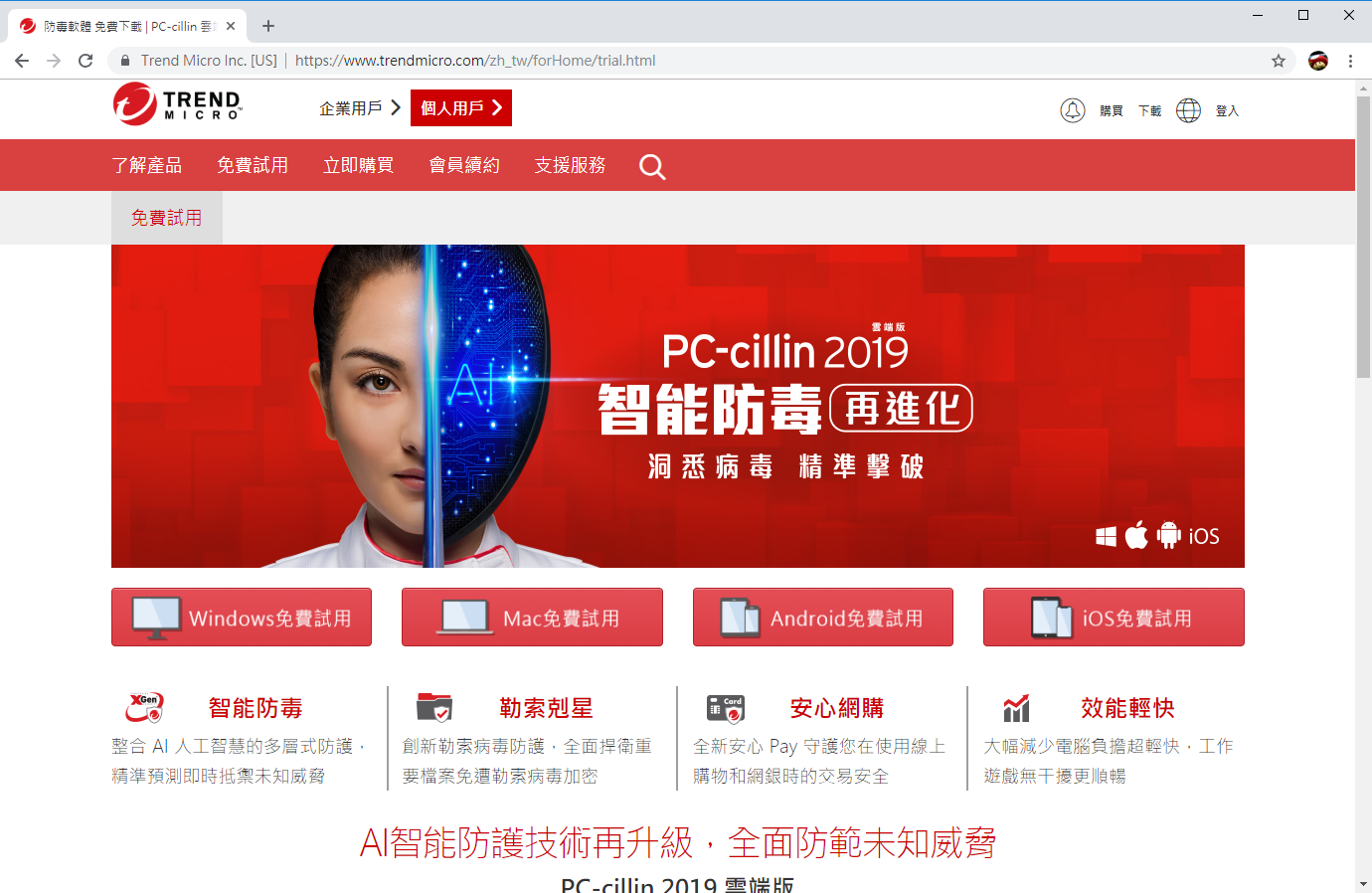
點選 Windows 版本後,接著會下載 PC-cillin 2019 的安裝檔。
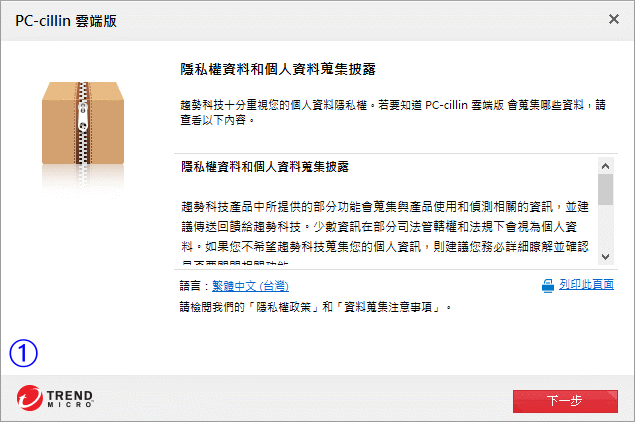
在安裝之前,會先進行系統檢查。
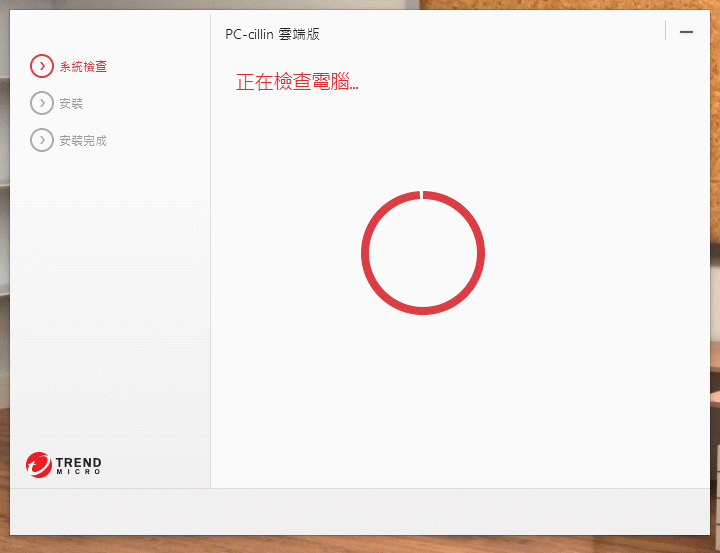
安裝完成後,防毒軟體會要求進行「勒索剋星」的設定。
究竟什麼是勒索剋星呢?簡單來說,如果電腦中了勒索軟體的病毒,使用者不會在第一時間得知中毒訊息,勒索軟體會先偷偷地將電腦裡的檔案全部加密,讓使用者無法開啟,直到全部加密後才會告訴使用者"所有檔案都被加密,要解密就必須支付一筆金額"。
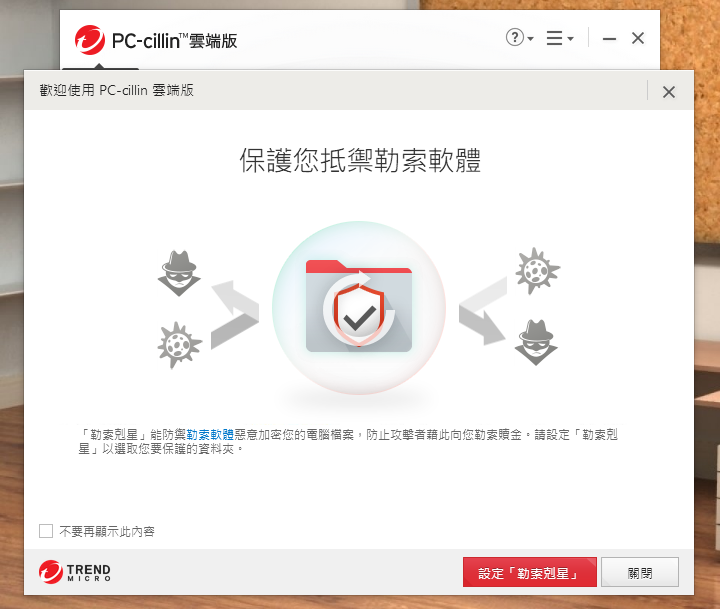
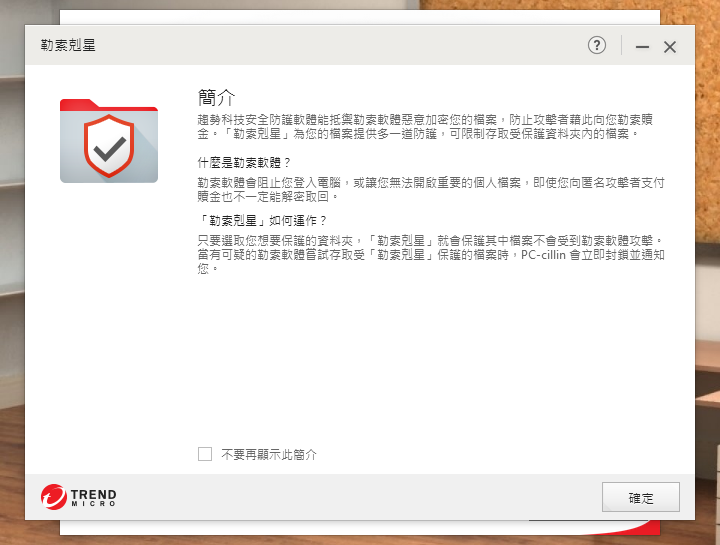
因此「勒索剋星」能夠在惡意軟體嘗試更改電腦檔案(加密檔案)時,立即封鎖並通知使用者;使用者僅需將習慣存放個人影音文件的資料夾加入保護即可。
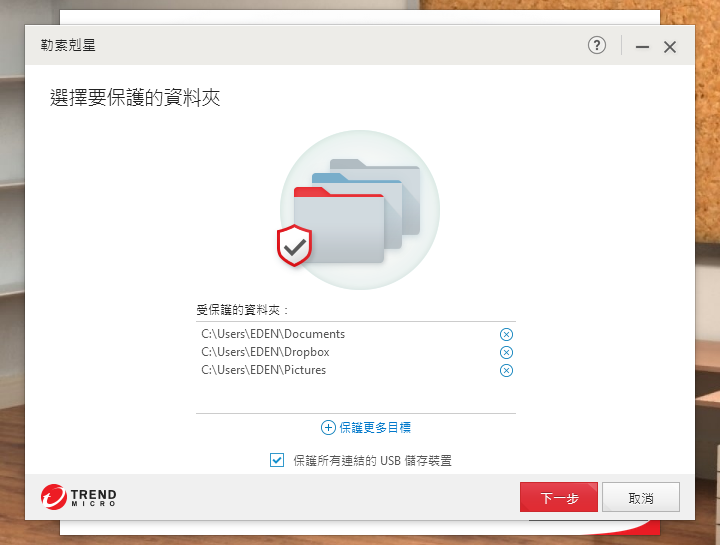
如果 30 天試用到期,可以點選左下角的"提供產品序號"來延長使用期限,輸入序號後,會要求登入或註冊趨勢科技帳號。
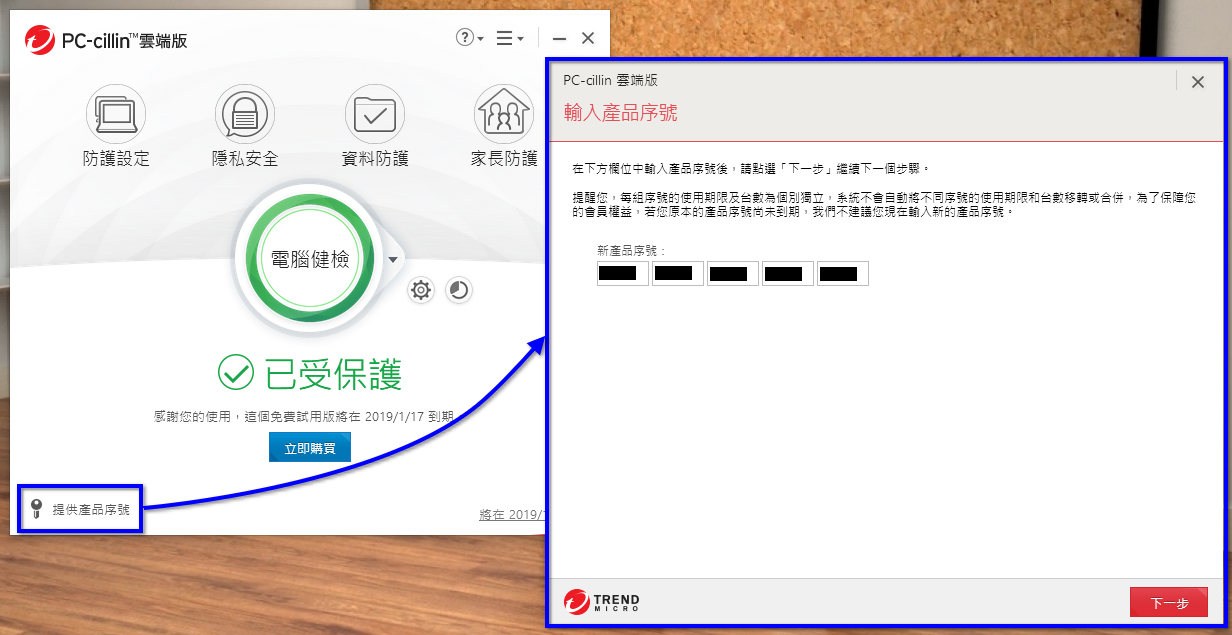
成功註冊或登入後,最後能看到自己的訂購服務資訊,而這個資訊也可以在趨勢科技 - 我的帳號做查詢。
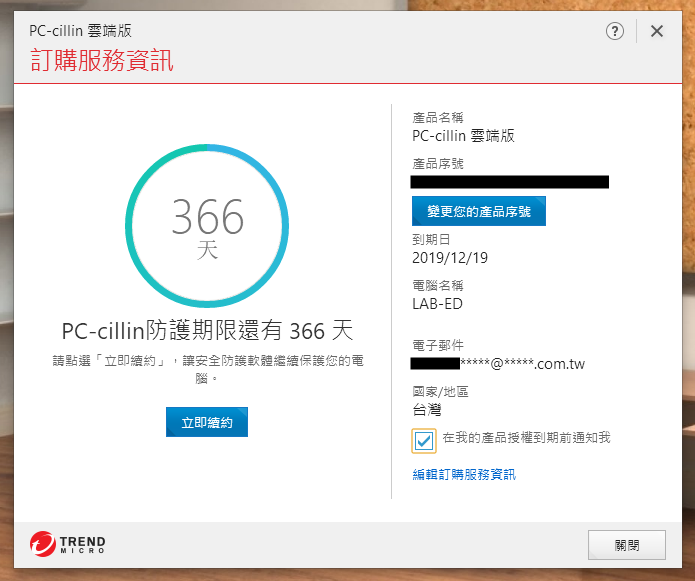
而 PC-cillin 雲端版 除了防毒功能,還有隱私安全、資料防護,以及家長防護功能:
【隱私安全】
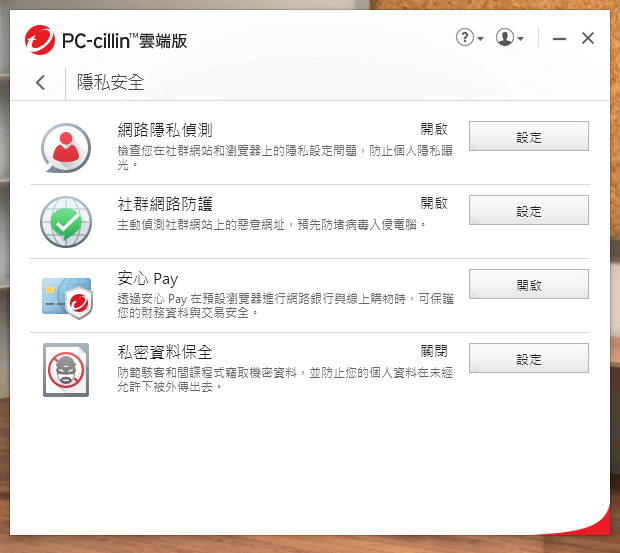
「網路隱私偵測」:檢查瀏覽器或社群網站(如:FB、Twitter等)的隱私設定問題,防止個人隱私曝光。
「社群網路防護」:主動偵測社群網站上的惡意網址。
「安心 Pay」:另開一個專屬的預設瀏覽器,可以保護財務資料和信用卡交易時的安全。
「私密資料保全」:可以設定文字或數字進行防護(文字或數字,像是地址、信用卡號、手機號碼等等),以防止未經許可下被外傳出去。
【資料防護】
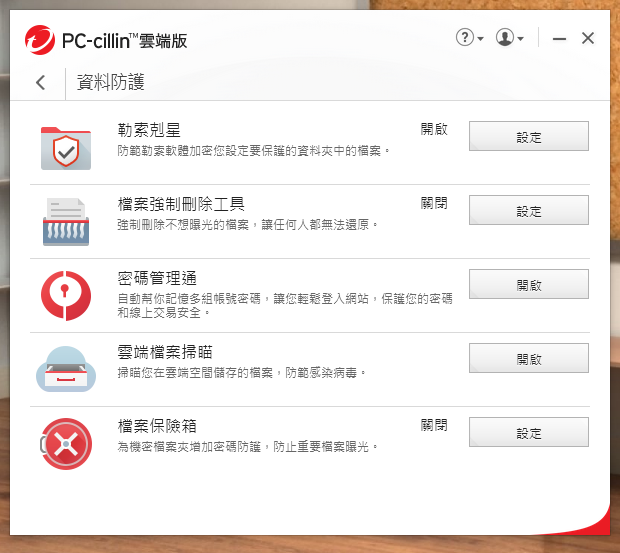
「勒索剋星」:對於設定好的資料夾,若有惡意軟體對其加密或擅自更動,防毒軟體立即封鎖並通知使用者。
「檔案強制刪除工具」:對於已刪除的檔案,透過某些軟體是有辦法還原的;”檔案強制刪除工具”可以確保檔案完全刪除並無法還原。
「密碼管理通」:將多個瀏覽器的登入帳密統一管理,並實現”一鍵登入”的功能。
「雲端檔案掃描」:可進行雲端硬碟(支援 OneDrive 和 Dropbox)中的檔案進行掃毒作業。
「檔案保險箱」:需要密碼登入才能存取電腦中檔案保險箱內的檔案,支援遠端封鎖存取功能。
【家長防護】
「家長防護網」:能主動封鎖不適當內容的影像和網站,並能管理電腦使用時間和特定程式的使用時間。
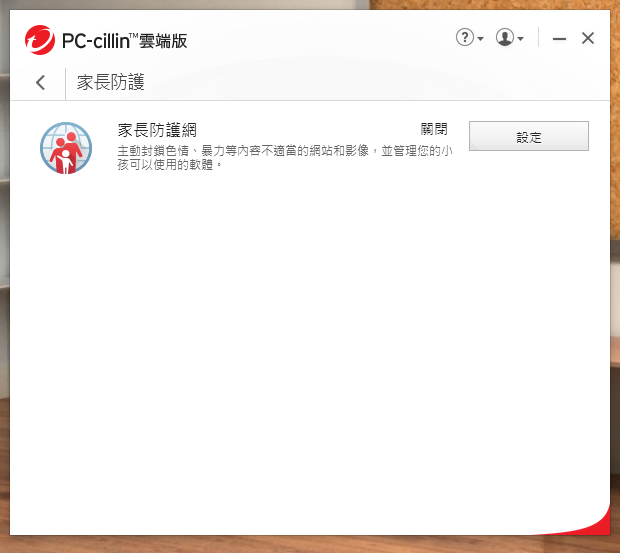
防毒軟體最基本的功能就是對電腦的檔案進行掃毒作業,而 PC-cillin 2019 根據掃描檔案的詳細程度,提供了快速/完整/自訂三種掃描模式。
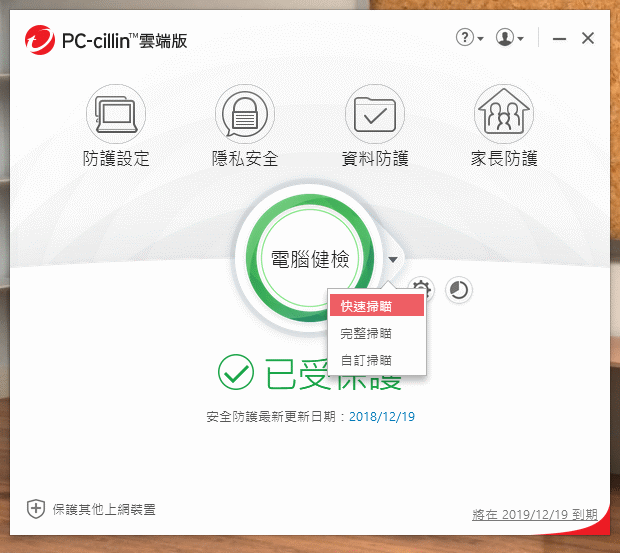
主畫面中間的「電腦健檢」就是快速掃毒,只會掃描電腦裡的一些系統檔、登入檔等比較容易暗藏病毒的地方。
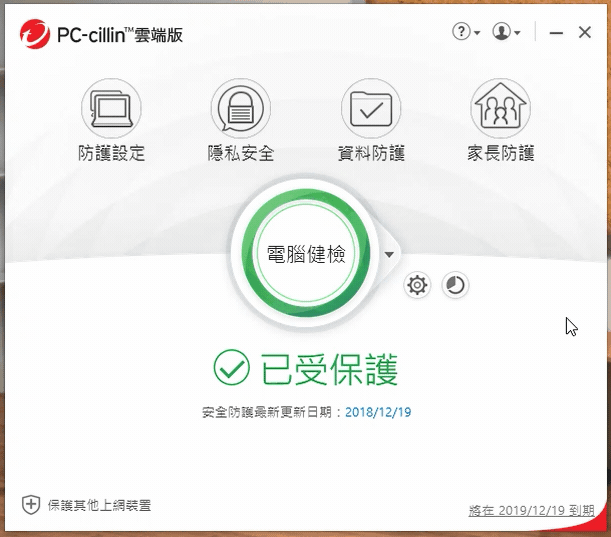
從掃描的結果可以看到「快速掃毒」未發現安全威脅,也因為只掃描一千多個檔案,通常幾分鐘內就會完成。
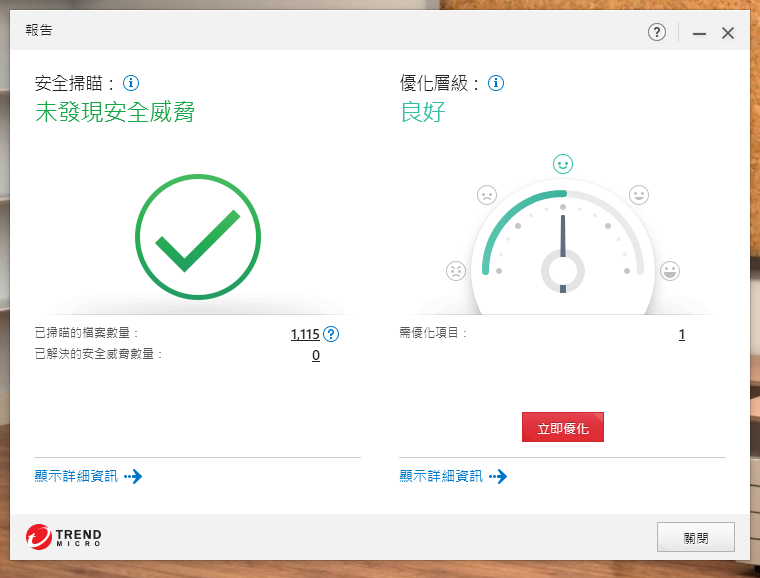
另外,下圖是「完整掃毒」,由於會把電腦內所有檔案檢查一遍,約需 1~2 小時完成;掃描的檔案數有 48 萬多個檔案,並且發現了一個安全威脅,同時也完成清除。由此可知,完整掃毒才能有效的抓出電腦中有問題的檔案,切勿因貪圖方便就只執行快速掃描。
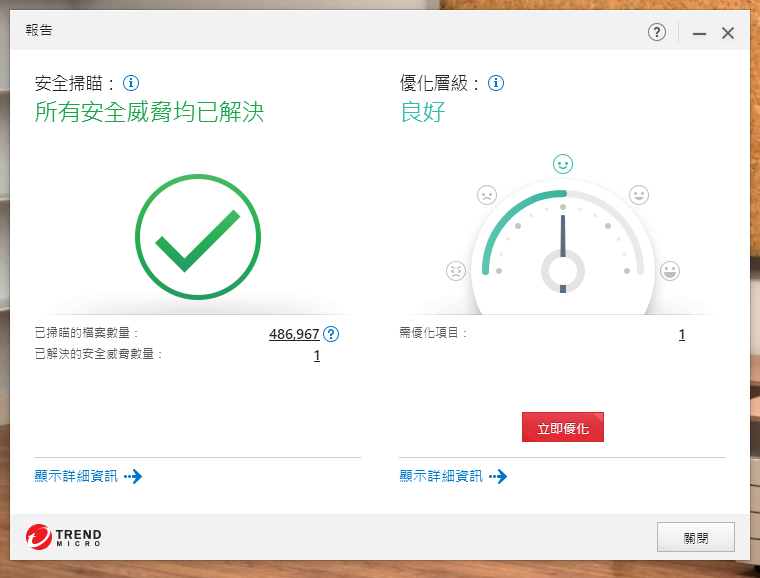
最後,從網站下載下來的檔案在打開之前,務必也要先執行掃毒作業。

「安心 Pay」是 PC-cillin 2019 的新功能,當使用安心 Pay 功能時:
● 可防止瀏覽器的預設值被未經授權執行的程序竄改。
● 可監控瀏覽器的行為並阻止異常行為。
● 可預防預設瀏覽器被植入惡意程序。
PS. 官方建議"僅將安心 Pay 用於線上交易"。
▼ 使用「安心 Pay」開啟的瀏覽器會以天空藍的外框做標示。
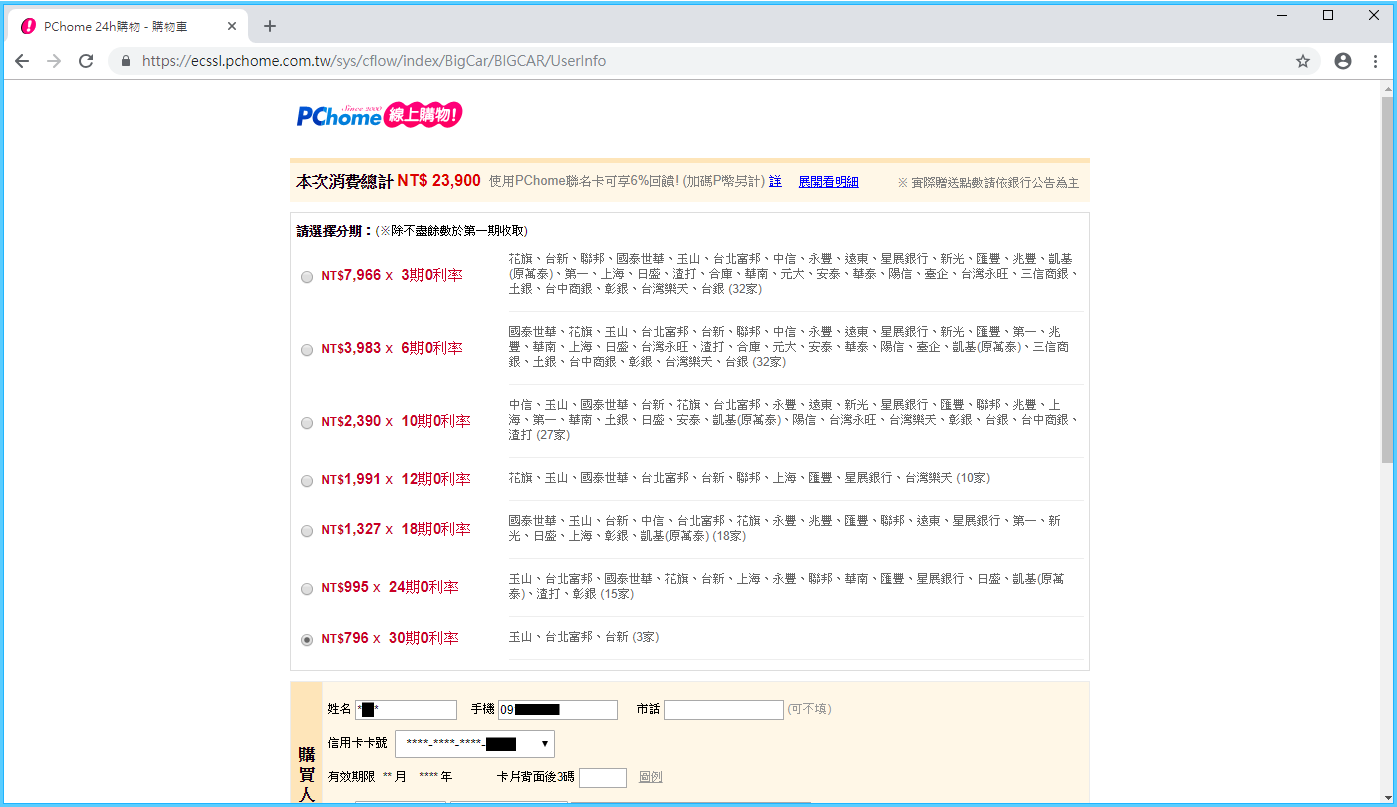
除了來路不明的檔案會造成電腦中毒,其它多數情況都是因為打開了來路不明的網站;因此趨勢科技可以在點入該連結之前,事先分析此連結是否安全。
在安裝 PC-cillin 後,打開 Chrome 瀏覽器,會自動新增「趨勢科技工具列」套件。
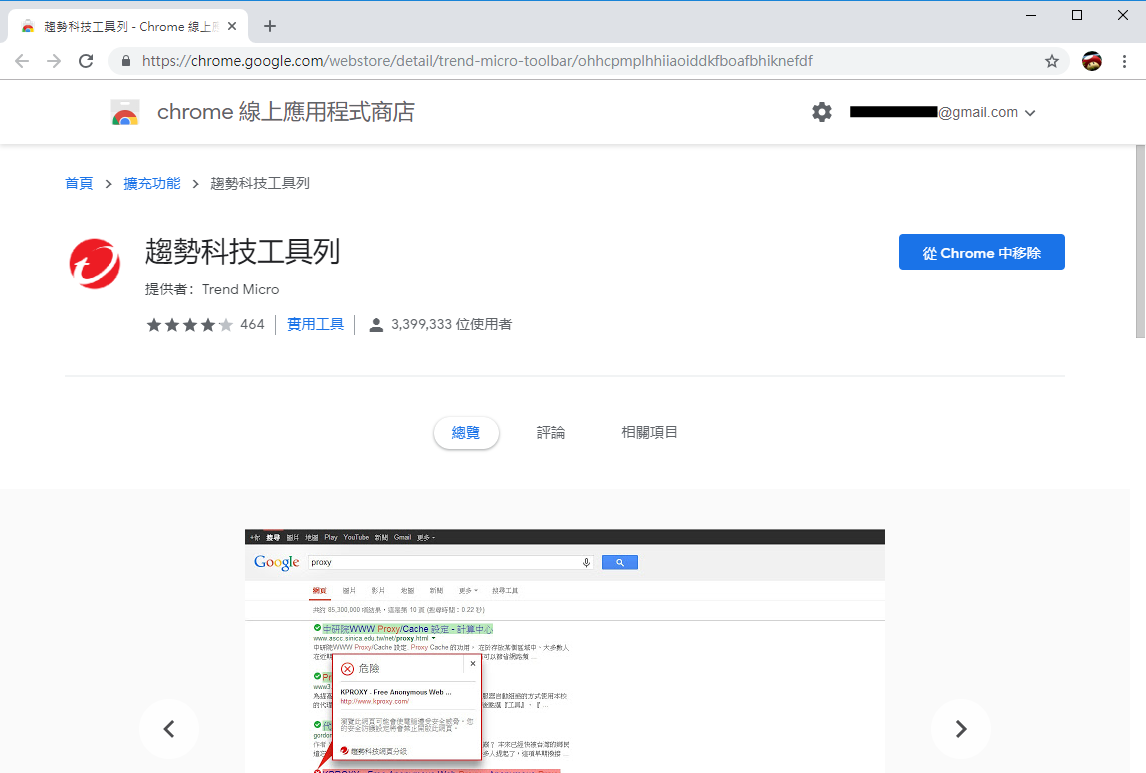
針對連結的安全性,會以三種顏色標示:
● 綠色 V:此連結安全,可以放心打開網頁。
● 灰色 ?:此連結未測試過是否安全,但不代表是危險連結,還是可以打開。
● 紅色 X:此連結為"惡意網站"或是"經由 家長防護網 封鎖"的連結,無法開啟。
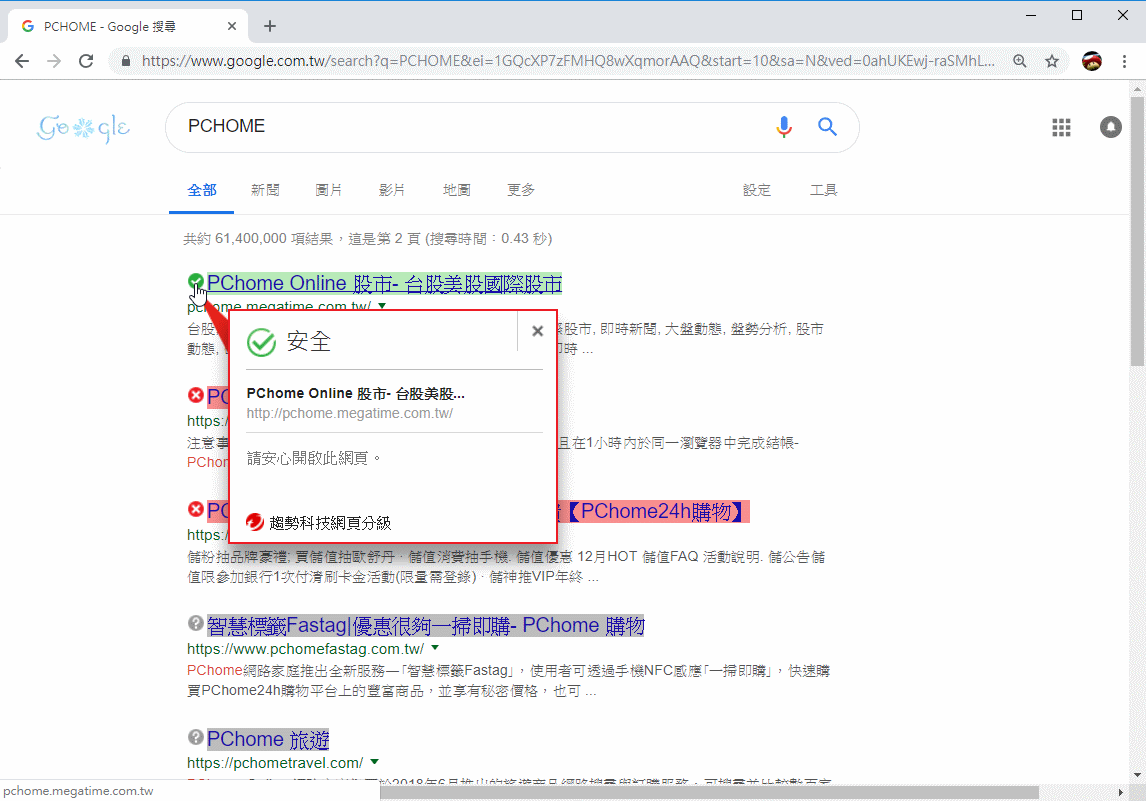
誤點的以紅色標示的網頁也不用擔心,網站自動會導向 PC-cillin 的封鎖畫面,無法讀取。
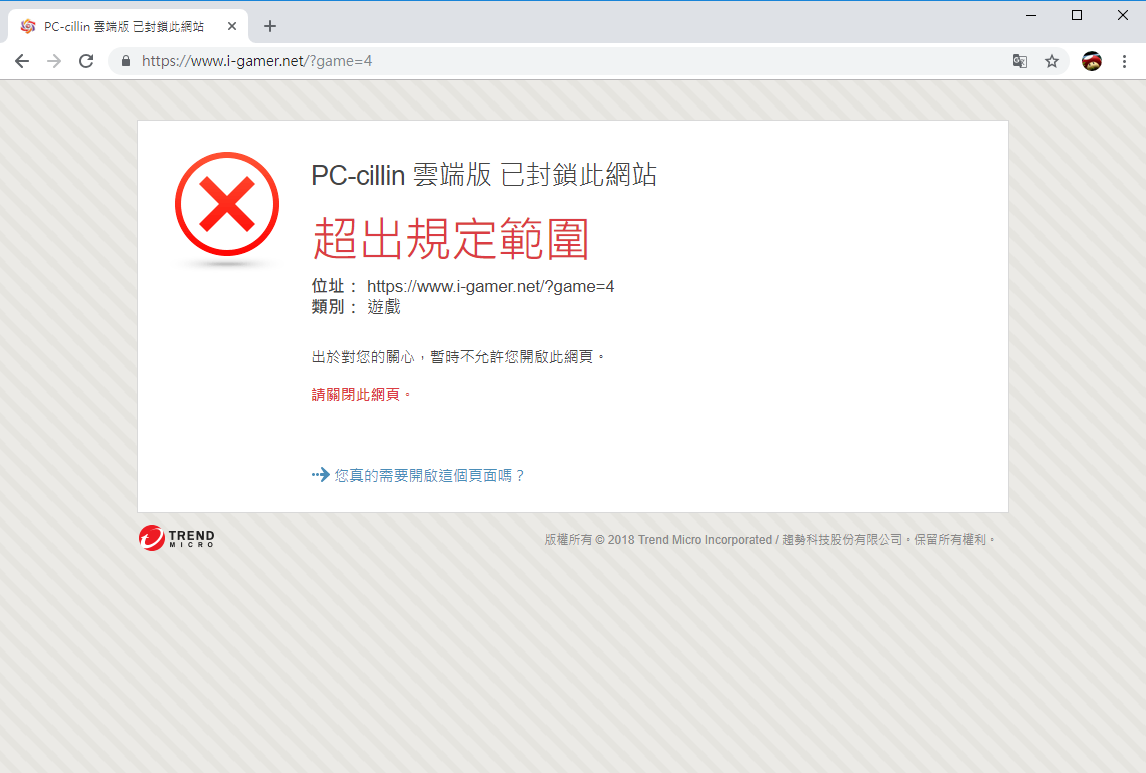
「密碼管理通」最大的特色就是:只要建立一組超級密碼,就能儲存不同瀏覽器的密碼,並快速登入!
要開啟密碼管理通,首先請至 PC-cillin → 「資料防護」頁面 → 開啟「密碼管理通」。
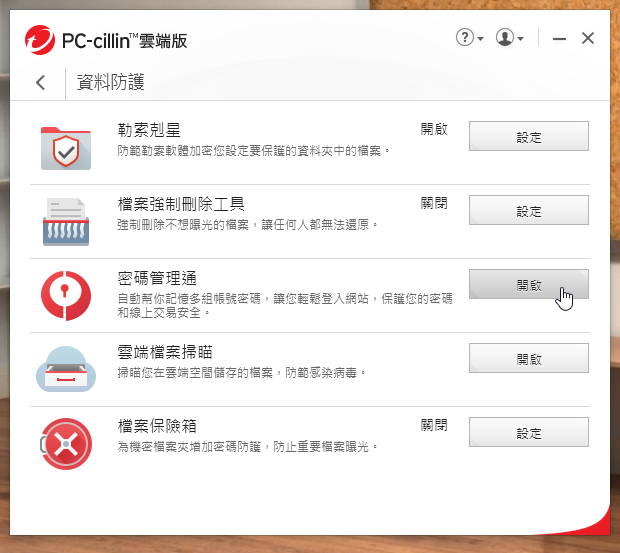
接著需要設定一組”超級密碼”,由於筆者已於之前設定過,這邊作登入的動作。
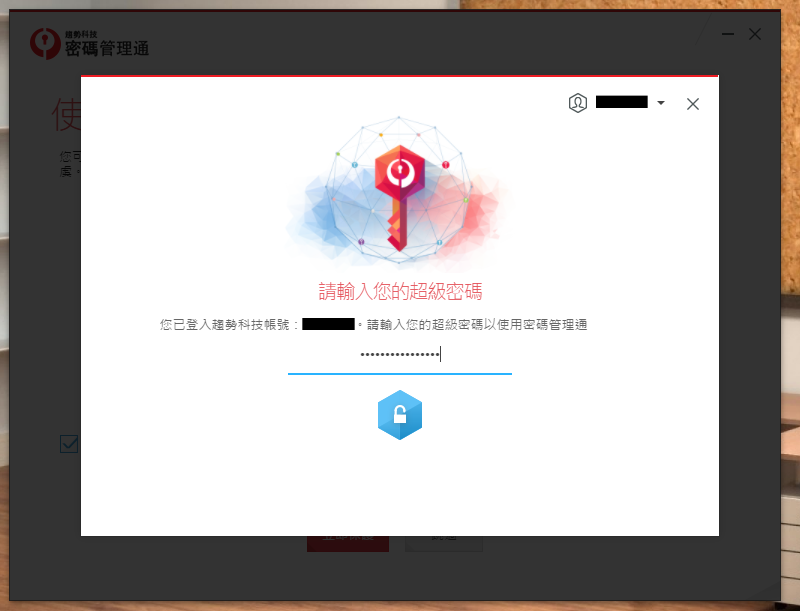
最後只要在 Chrome 瀏覽器上安裝密碼管理通套件即可。
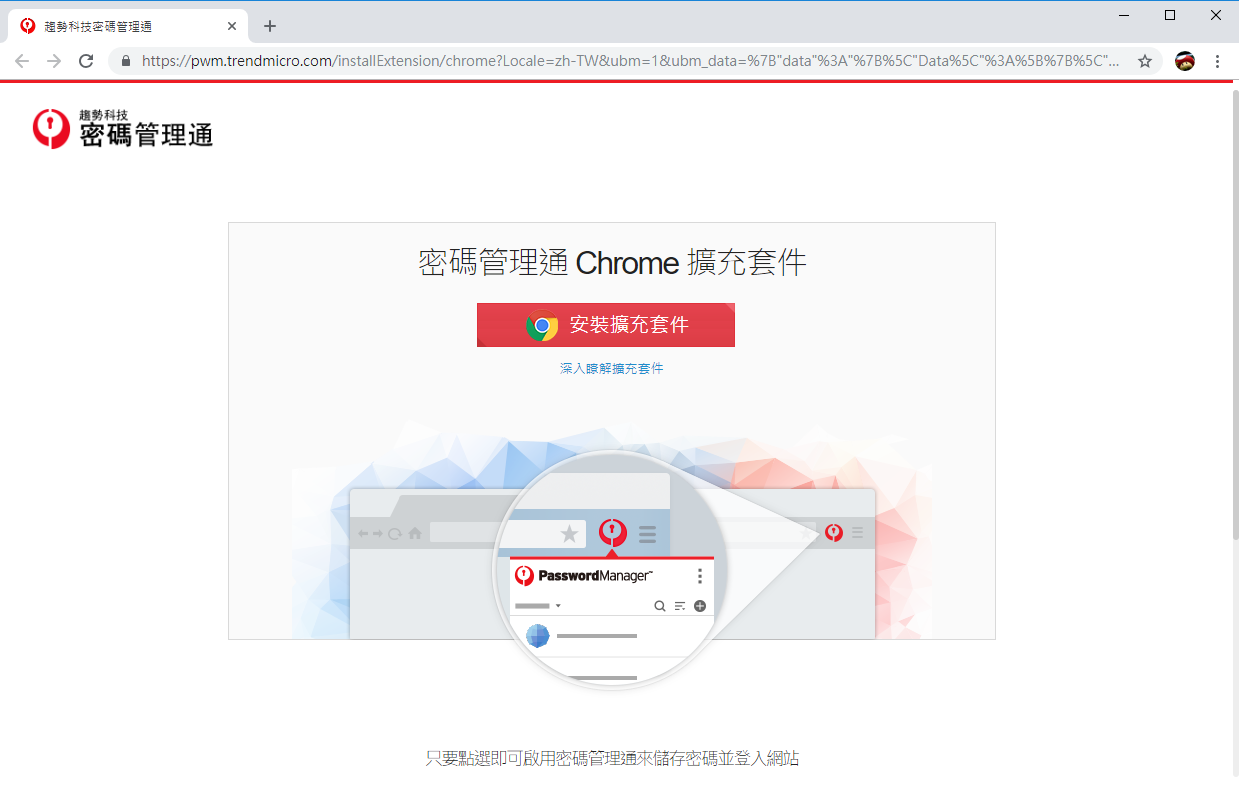
下面為實測透過"密碼管理通"來登入 GitHub 網站。
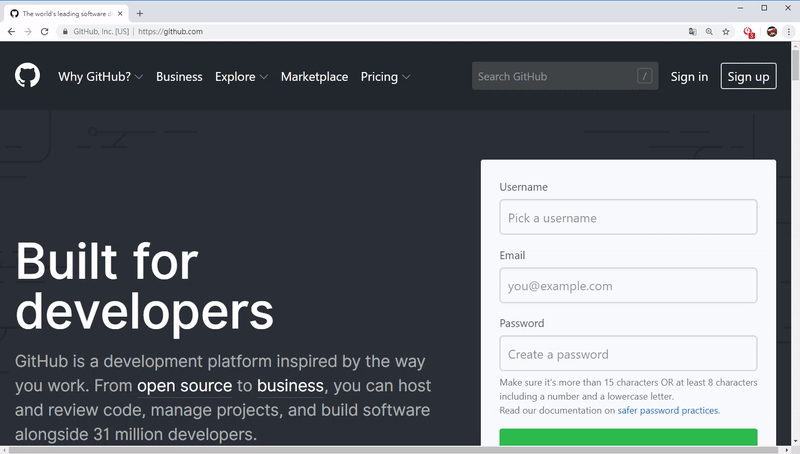
進入密碼管理通的管理主控台,這裡可以對密碼作管理、新增或刪除等動作,並檢查自己不安全的密碼。
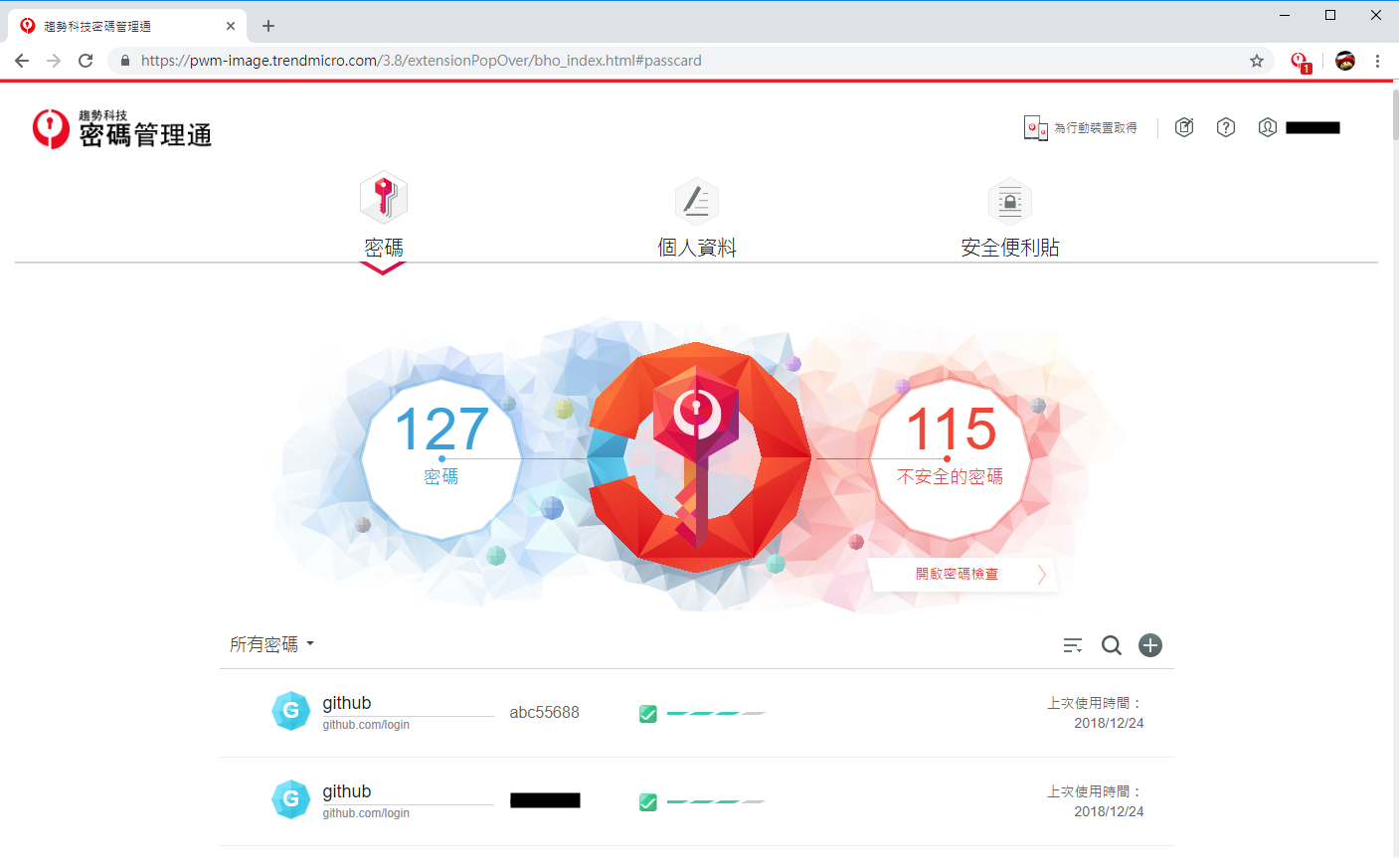
由於檔案都是存放在硬碟的"磁區"中,而檔案被刪除後,只要那個磁區沒有再被寫入資料,原本在該磁區的檔案是有機會被還原的;因此「檔案強制刪除工具」的原理就是在檔案被刪除後,還會用隨機字元來覆寫該磁區,防止檔案被還原的可能。
要開啟檔案強制刪除工具,首先請至 PC-cillin → 「資料防護」頁面 → 開啟「檔案強制刪除工具」。
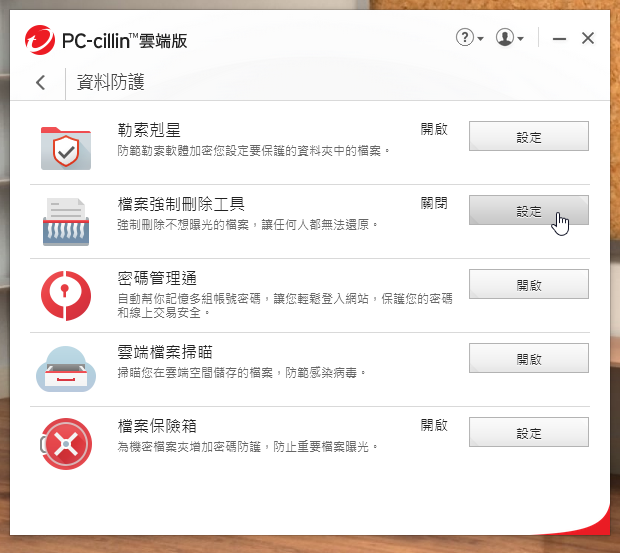
接下來會看到"快速刪除"和"永久刪除"兩種選項,基本上就是檔案被覆寫一次和七次的差別;照理來說被覆寫一次後,檔案就不太可能會被還原,而覆寫七次雖然更安全,但也較費時。
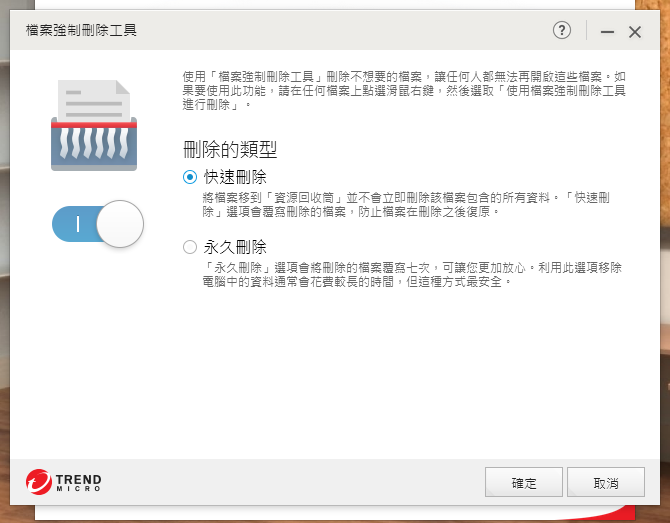
下面實測透過「檔案強制刪除工具」來刪除約 36 MB 的檔案,使用"永久刪除"約需耗時 3 秒多的時間來刪除檔案(檔案越大,花的時間也越久)。

「檔案保險箱」使用含有 128 位元金鑰的”進階加密標準”(Advanced Encryption Standard, AES) 演算法來保護檔案的安全。除非使用非常複雜的工具,否則很難在短時間內破解這種加密方法。
要開啟檔案保險箱,首先請至 PC-cillin → 「資料防護」頁面 → 開啟「檔案保險箱」。
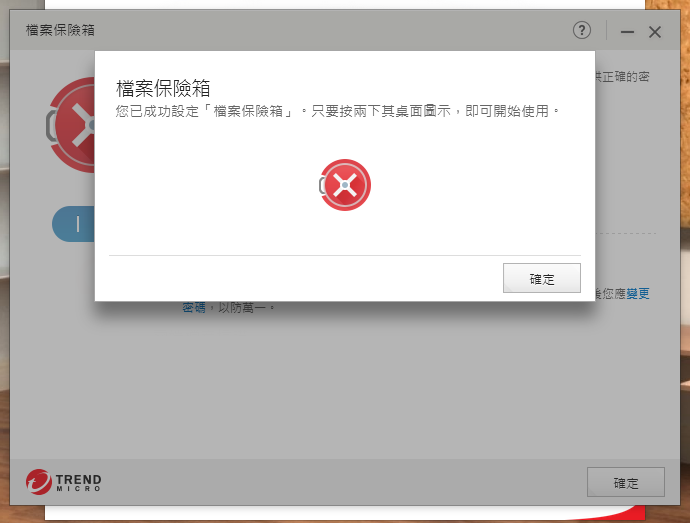
開啟「檔案保險箱」功能後,桌面上會新增一個”檔案保險箱”圖示,點兩下開啟後,會要求輸入 PC-cillin 防毒軟體密碼。

解鎖後,圖示右下方會有個綠色解鎖頭符號,代表為解鎖狀態;此時使用者可以在該"秘密資料夾"內放入不想被人看到的機密檔案/資料夾。
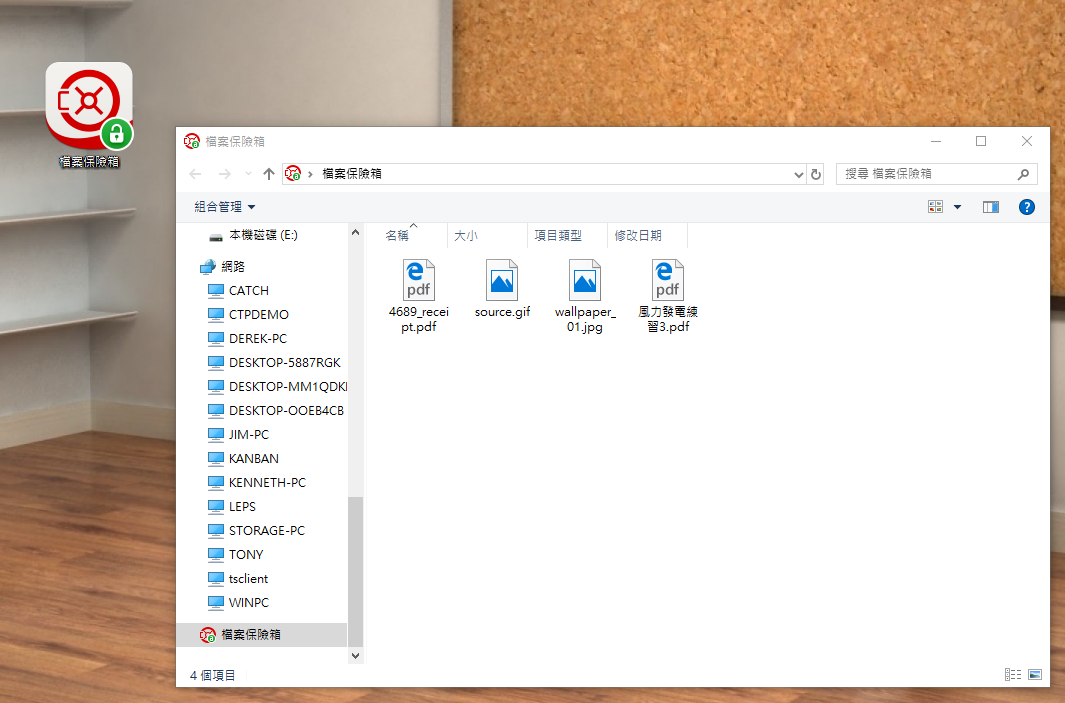
如果電腦遺失,可以到趨勢科技提供的檔案掛失服務來遠端"回報遭竊"。此時回報掛失的電腦,若沒有到該網站"回報尋回",「檔案保險箱」會消失不見且無法使用。
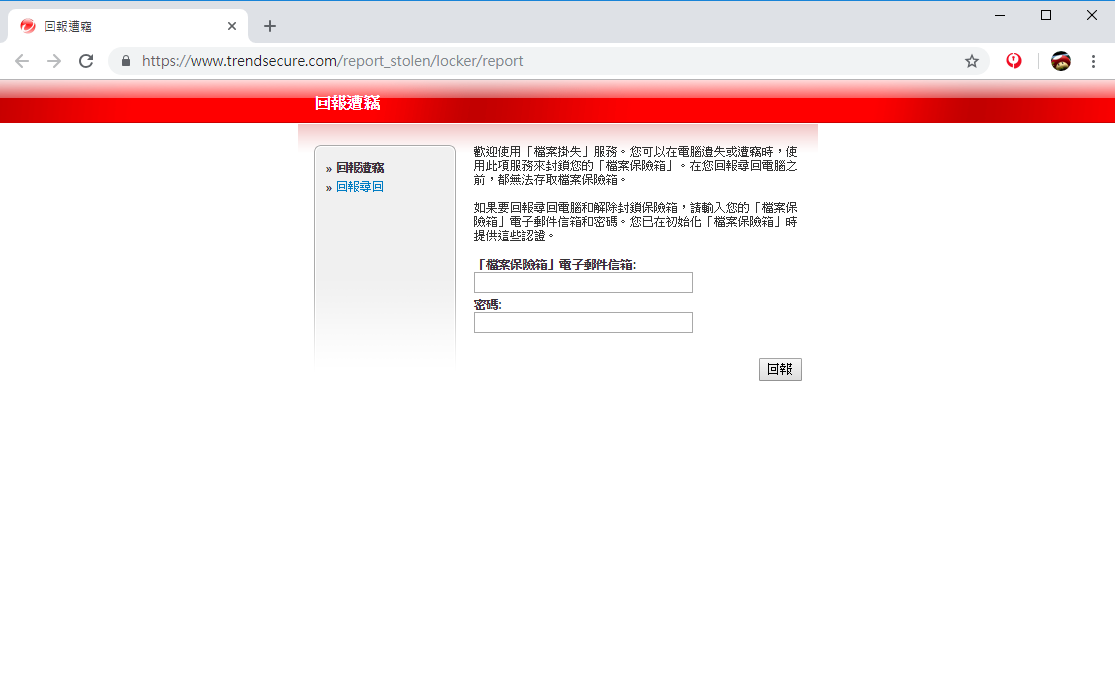
家長防護網擁有四大功能:
● 網站內容過濾:依照網站類別過濾。
● 時間管理:可控制電腦使用時數(平日/假日)。
● Internet 管理:控制上網的詳細排程(平日/假日/星期一到日詳細設定)。
● 程式監控:控制上網的詳細排程(平日/假日/星期一到日詳細設定)。
要開啟家長防護網,首先請至 PC-cillin → 「家長防護」頁面 → 開啟「家長防護網」,接著要輸入 PC-cillin 的防毒軟體密碼。

【網站內容過濾】
「網站內容過濾」可以選擇年齡層,PC-cillin 會對於不適合該年齡層觀看的網頁加以封鎖(年齡層越高,封鎖的類別越少)。
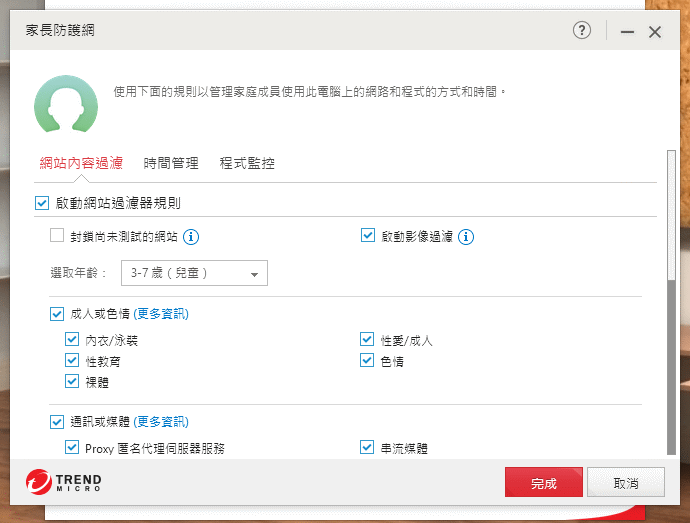
「網站內容過濾」的功能實測:筆者欲開啟 WooTalk 網頁,但因為被「家長防護網」歸類為"聊天/即時通訊"類別,因此網頁打不開。
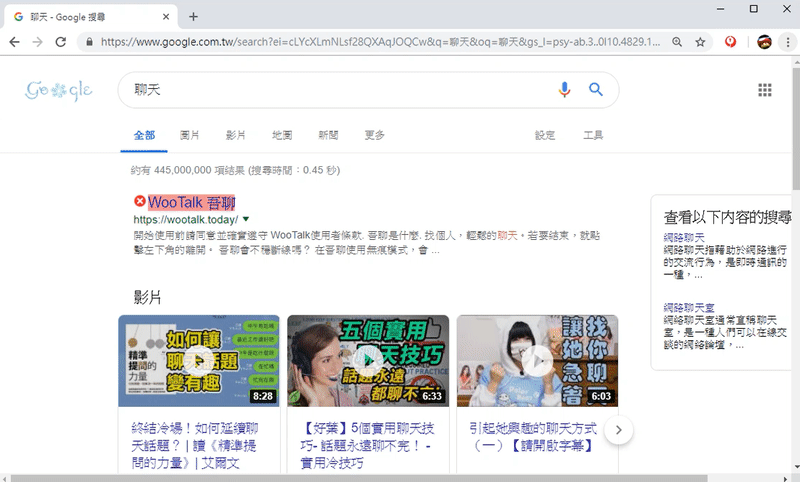
【時間管理】
「時間管理」能設定平日或假日的電腦使用時數。
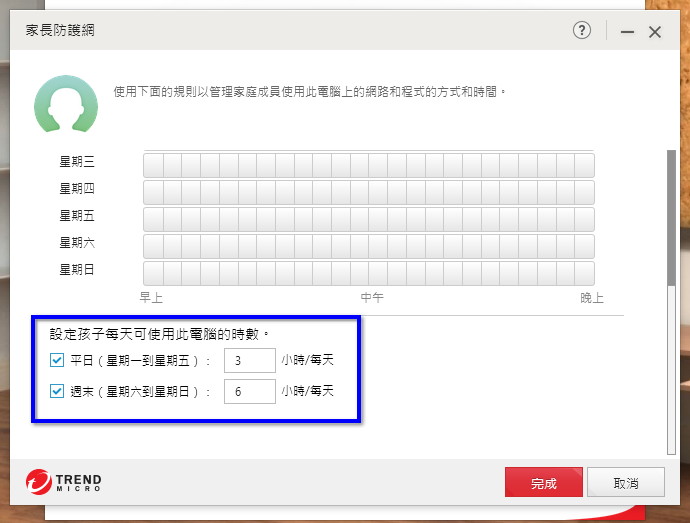
「時間管理」的功能實測:電腦開啟時,計時器就會啟動;時間到的時候,防毒軟體會出現提示小視窗,並多給五分鐘的緩衝時間。
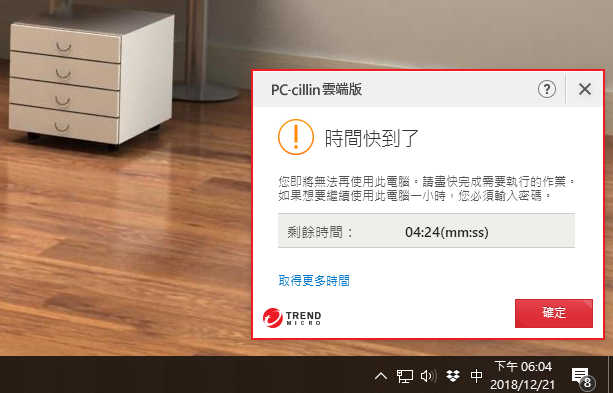
【Internet 管理】
「Internet 管理」具有簡單排程(僅設定平日和假日的上網時段)和詳細的每日排程(星期一到日的各別設定,如下圖);只要紅色框框畫出來的區域就無法使用瀏覽器上網。
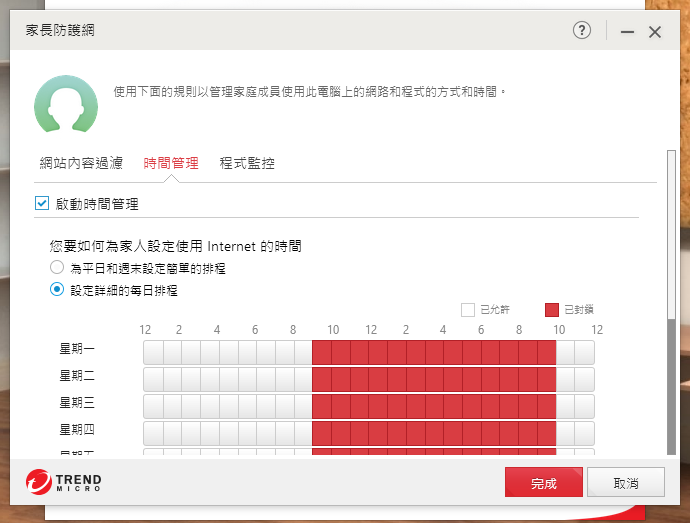
「Internet 管理」的功能實測:只要在禁止存取上網的時間打開任何瀏覽器,一律無法上網。
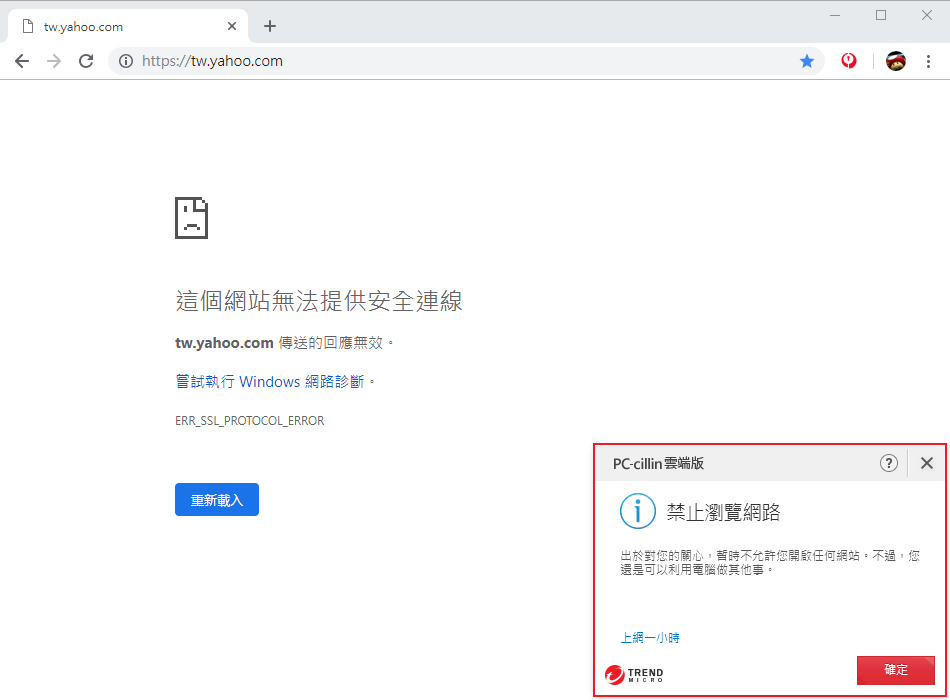
【程式監控】
不過根據前面的說法,Internet 管理只會限制"瀏覽器"上網的部分,其它需要網路的軟體(如:Line、Skype、Steam 等)是無法管理的;而這時候就要用「程式監控」來設定特定程式的使用時間。
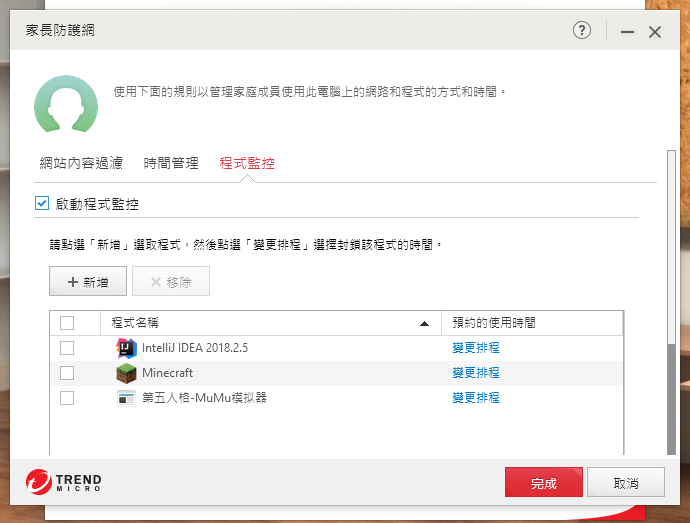
「程式監控」的功能實測:在封鎖時間內,打開指定的程式就會顯示"禁止存取"。

購買 PC-cillin 雲端版多裝置的使用者,也一樣能對安卓和 iOS 系統作防護。使用者只要上 Google Play 商店或 App Store 搜尋:”PC-cillin” 或是 “趨勢科技”,就能找到行動裝置版的防毒 App:「趨勢科技行動安全防護」。
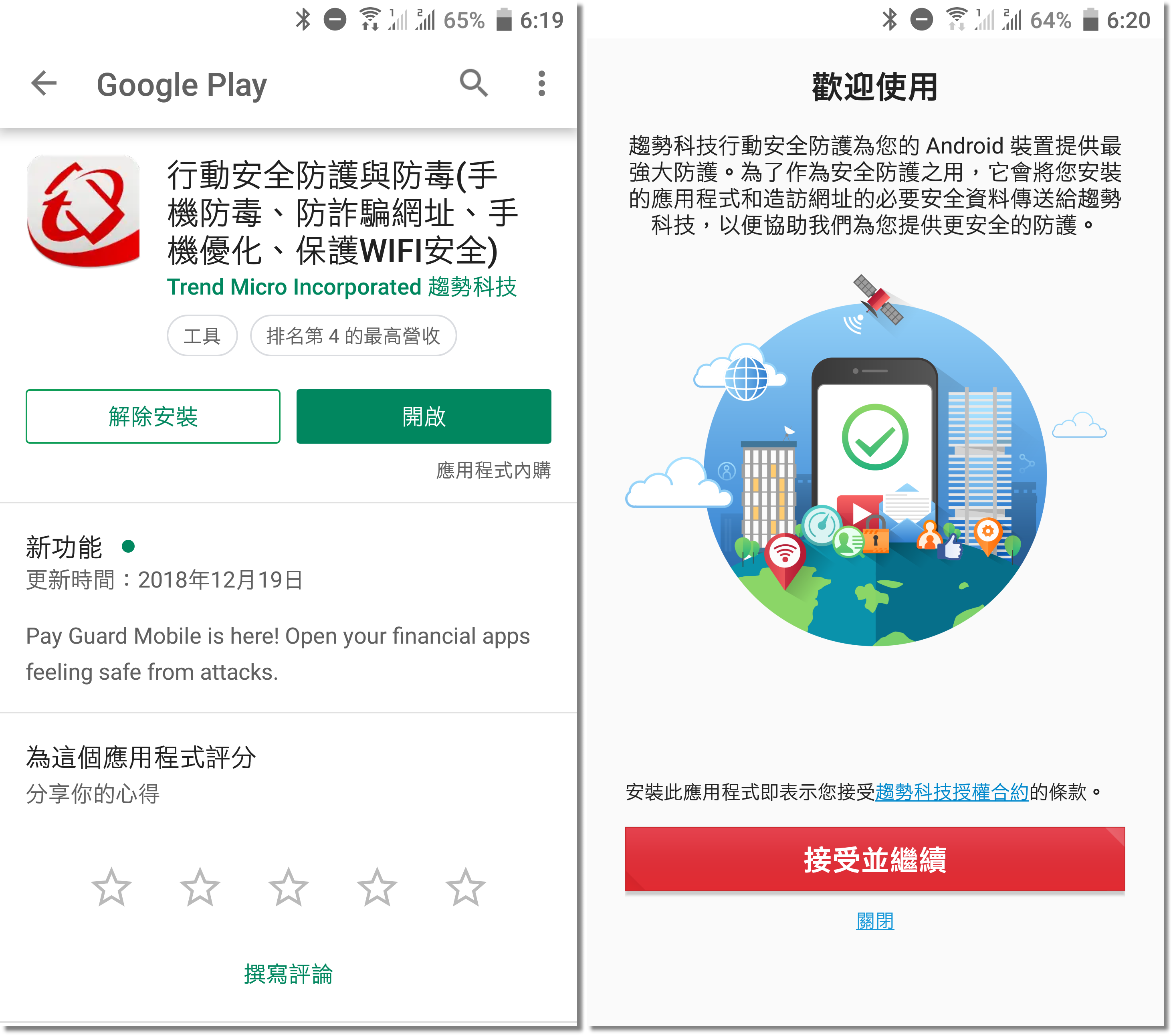
安裝完成並打開 App 後,可以看到下面列出 10 大功能;而在初次開啟時,它會先對手機的所有應用程式和相關權限設定完整掃描一次(手機健檢)。
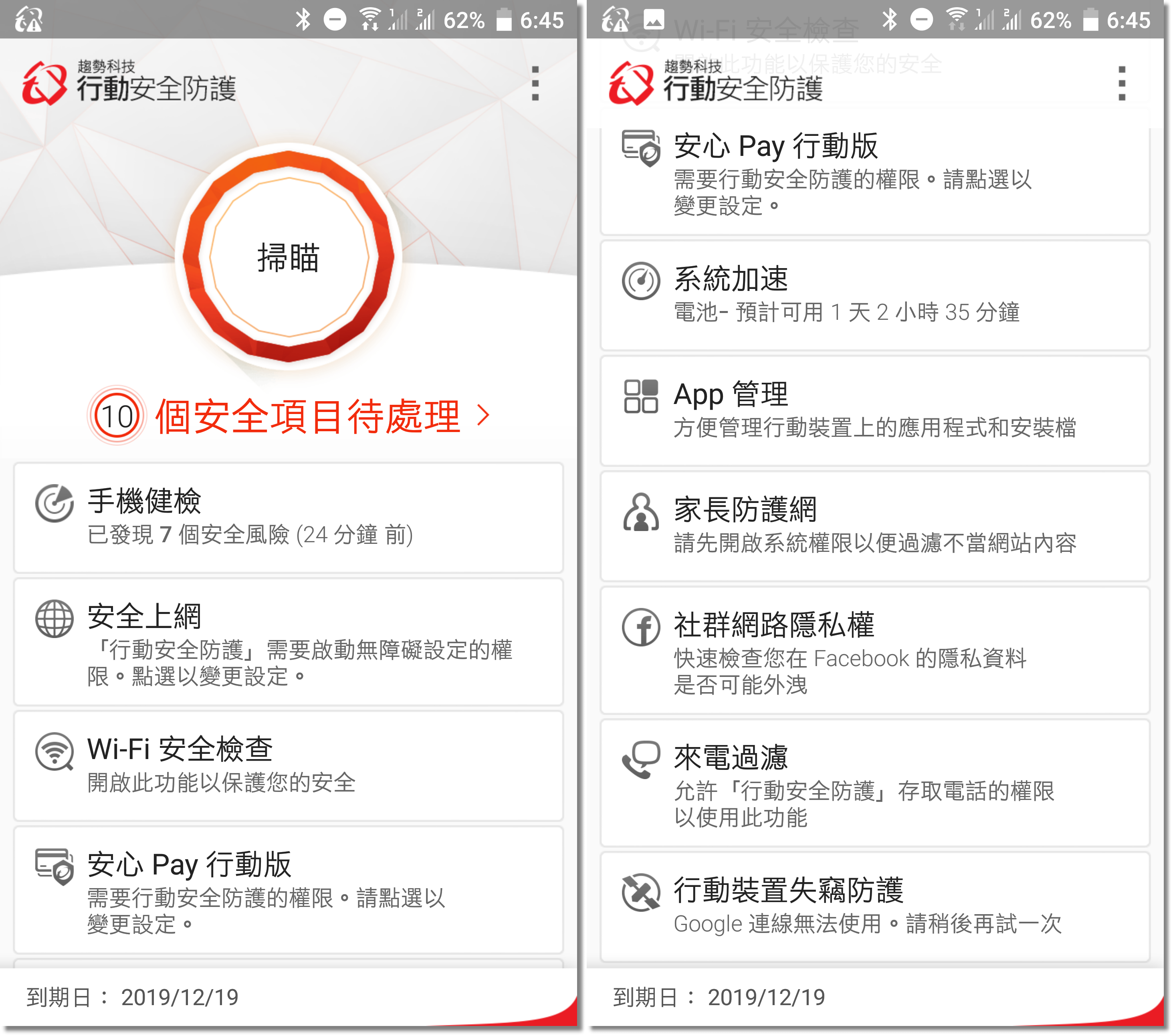
以下是行動版 App 的功能介紹:
【手機健檢】
「手機健檢」能可以檢查手機內的應用程式有無潛在的惡意/間諜程式、或是廣告 App 等;如果沒有開啟一些重要功能或允許相關權限也會在此通知。
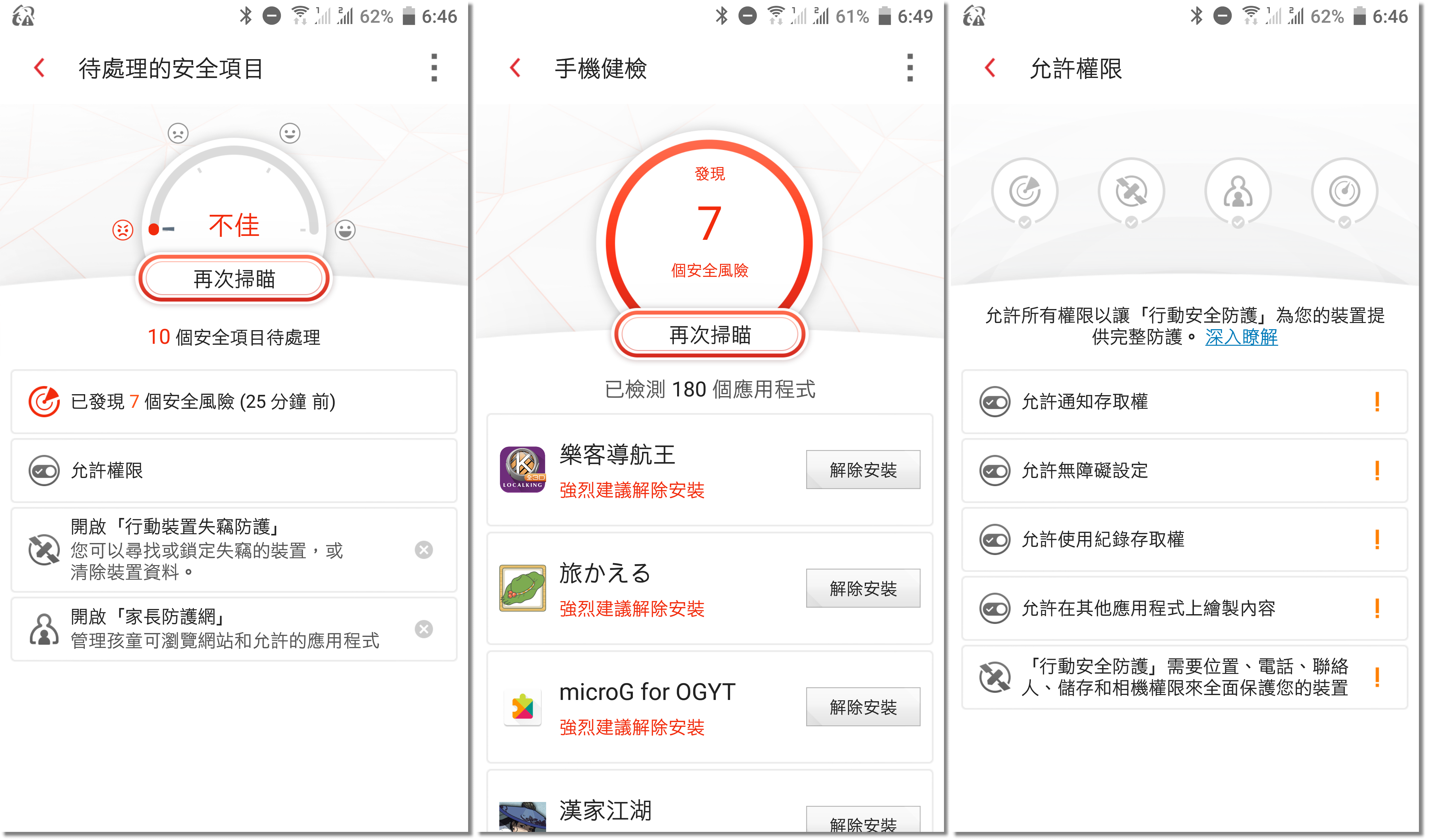
【安全上網 & Wi-Fi 安全檢查】
「安全上網」和「Wi-Fi 安全檢查」主要作用為檢查有無惡意的安全威脅,預設開啟。
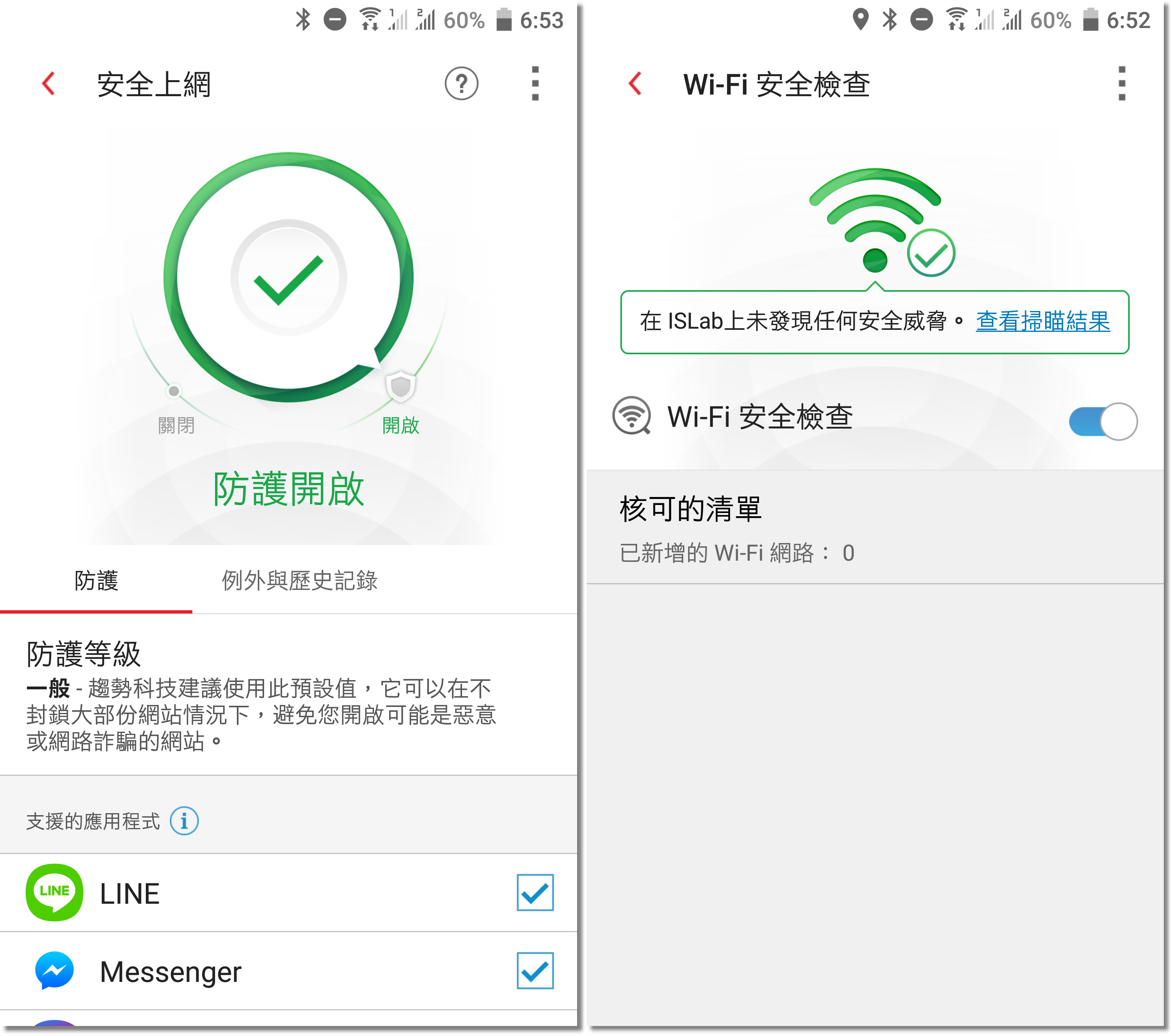
【安心 Pay】
「安心 Pay」會針對一些購物和金融 App,在開啟時檢查 Wi-Fi 網路、裝置和應用程式有無安全風險。
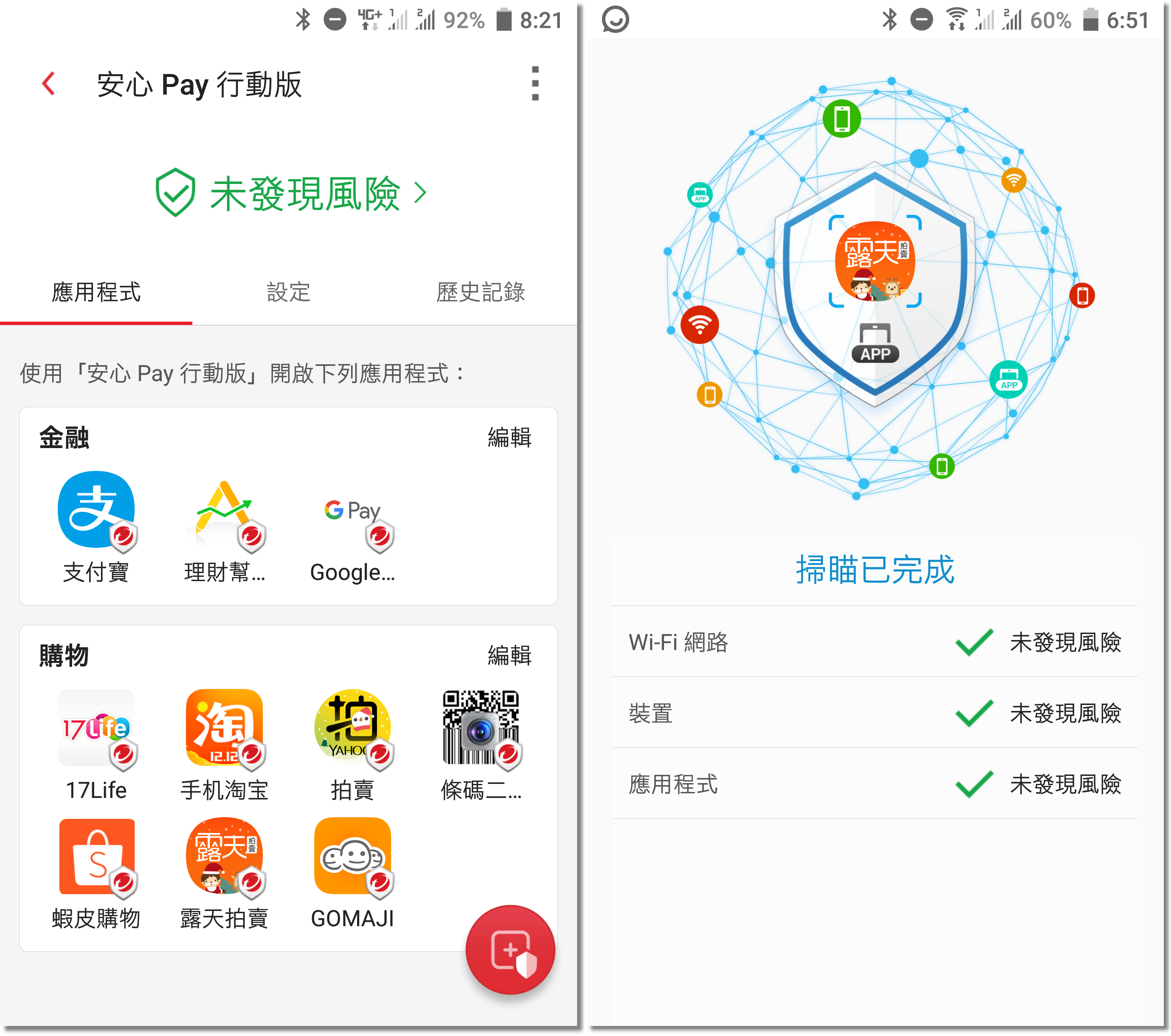
【系統加速】
「系統加速」能延長電池使用時間和增加記憶體使用量,有下列兩種模式:
純手機模式:停用如3G/4G行動網路、Wi-Fi、藍牙等功能以節省電力。
省電模式:自動變更3G/4G行動網路、Wi-Fi、藍牙的連線方式以節省電力。
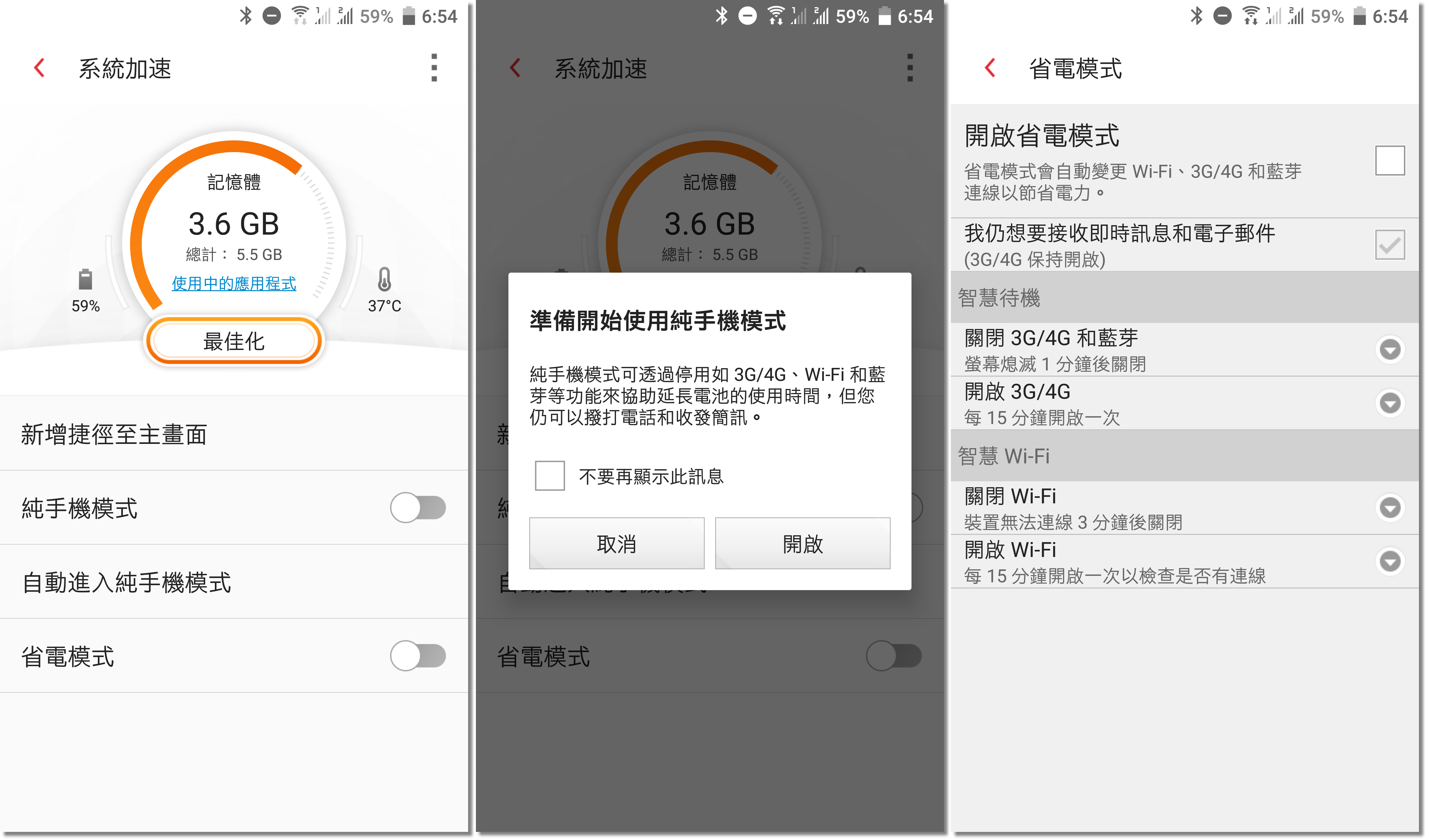
【App 管理】
「App 管理」能對手機中的應用程式解除安裝,尤其是對特別占空間又不常使用到的應用程式,從這裡就能得知。另外,還能一併查看已安裝和未安裝的 Apk 安裝檔,進行刪除動作。
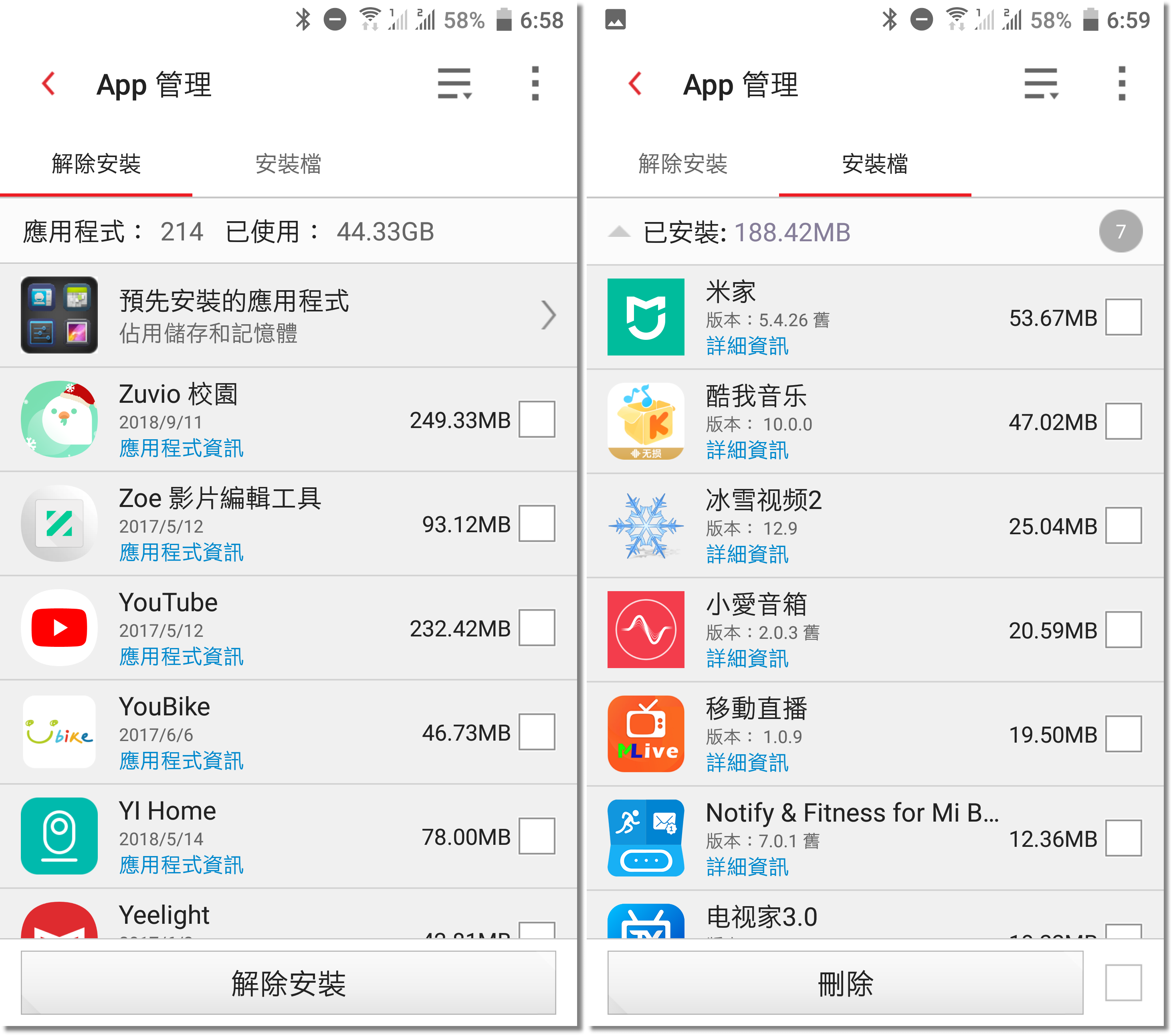
【家長防護網】
手機版也有「家長防護網」的功能,不過還多了個"App 安心鎖",能對應用程式上鎖,防止外人使用。
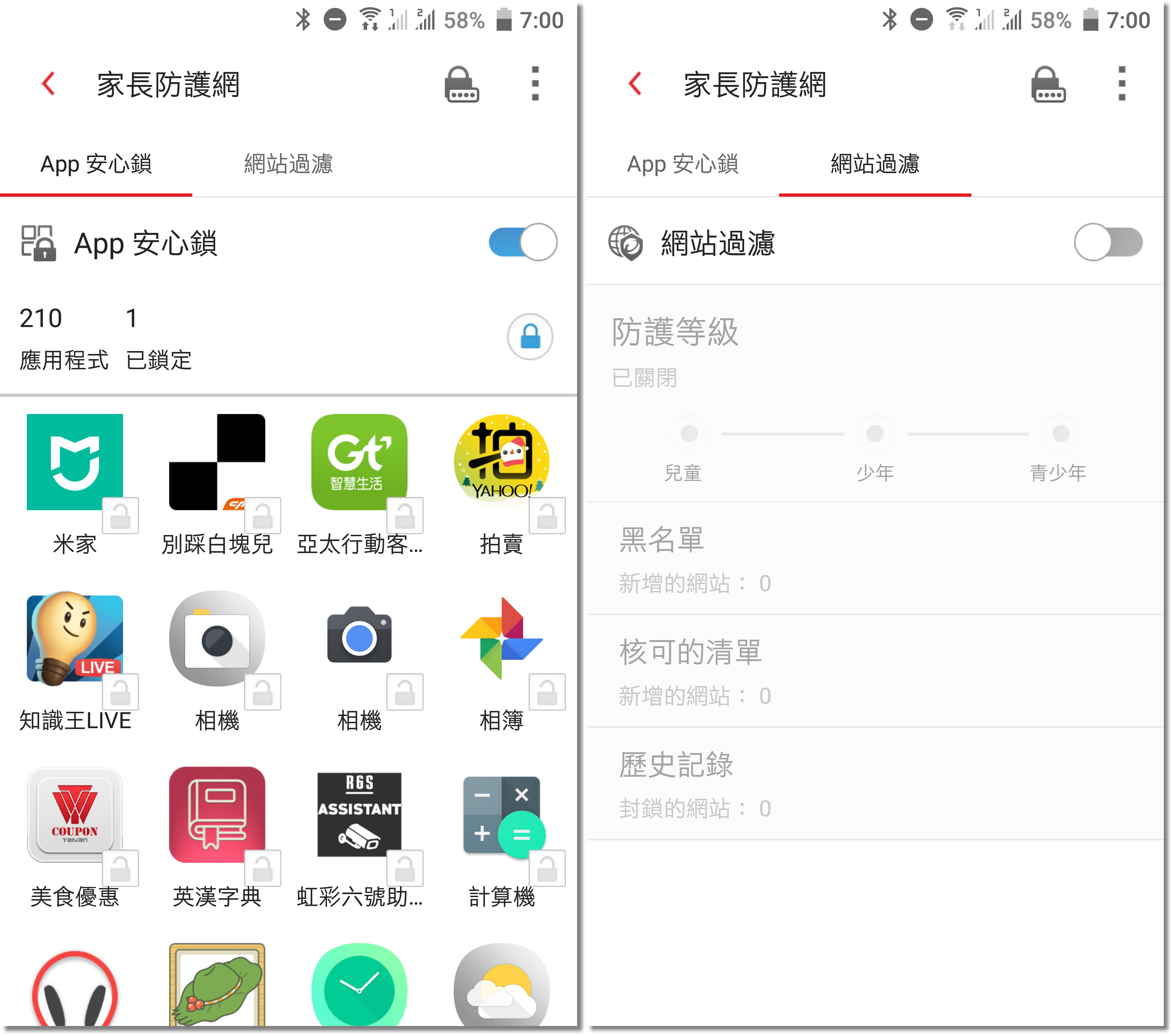
現在的安心鎖功能還能透過指紋辨識解鎖,非常方便;不想要透過指紋解鎖的人,也能在鎖定設定的地方變更。
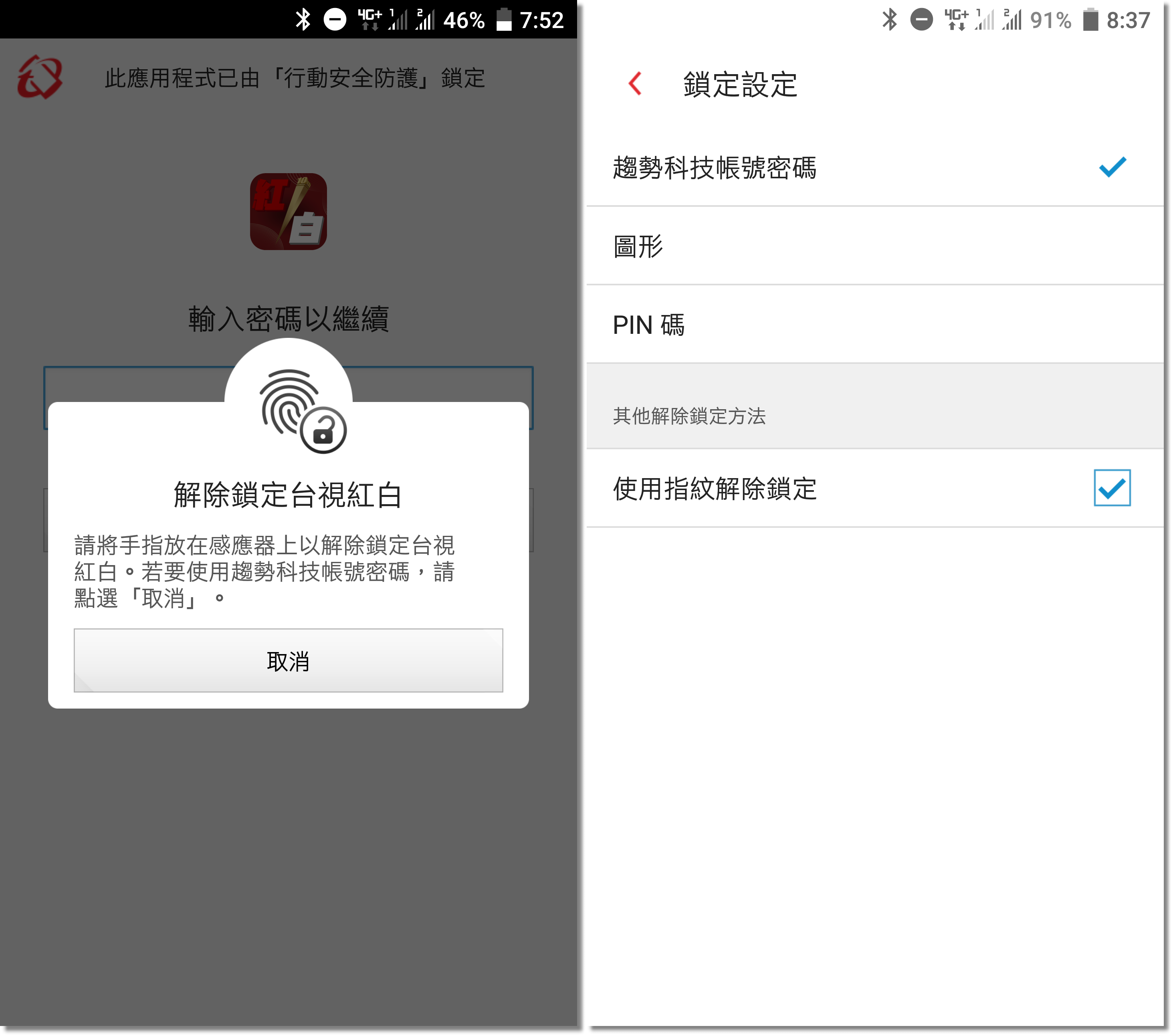
【來電過濾】
「來電過濾」可以把不想接聽的號碼加入黑名單,如此就可以防止接到其來電。
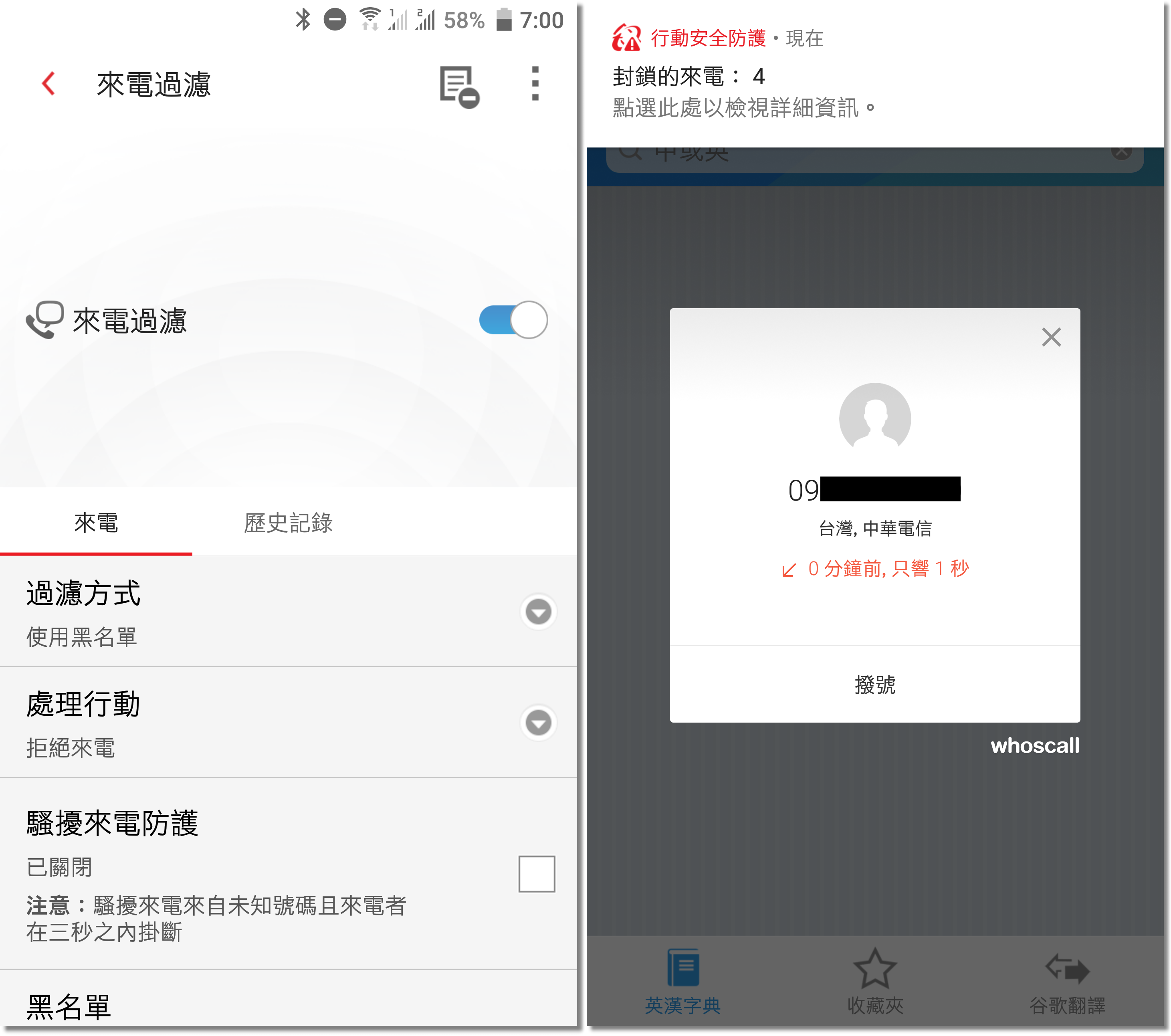
【行動裝置失竊防護】
最後是「行動裝置失竊防護」,也是筆者認為這個 App 相對強大的功能。因為使用者可以遠端察看手機位置,並且在輸入錯誤密碼時,偷偷拍下偷窺者的的畫面!
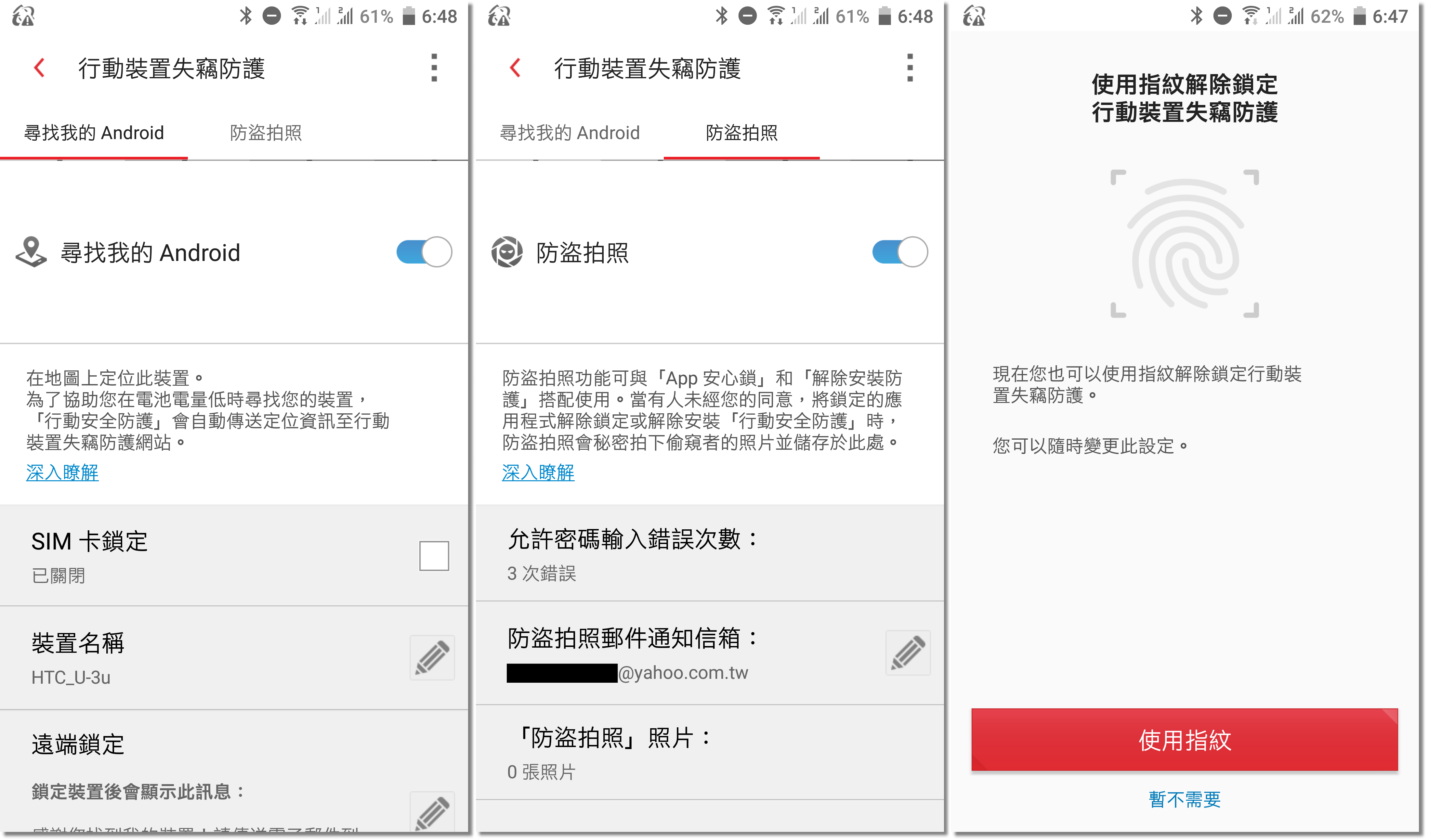
進入行動裝置失竊防護網站就能遠端查看手機位置。經過實測,位置的顯示非常精確;此外,還能進行遠端警報、分享、鎖定、清除手機等功能。
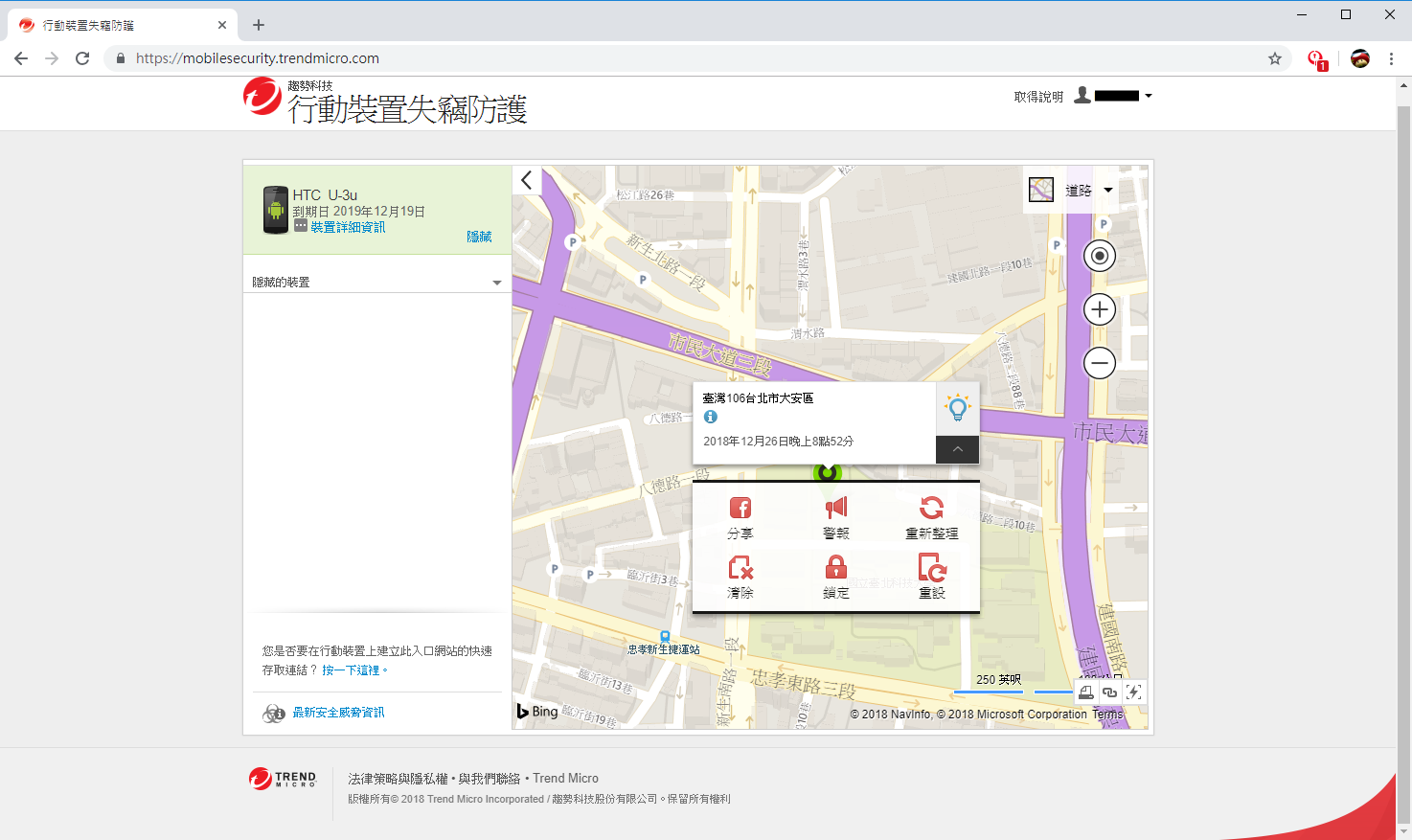
或許有人會說,防毒軟體的重點還是要防毒呀,那這款的防毒能力好不好呀?所以我們來看看防毒軟體評比及市場調查怎麼說:
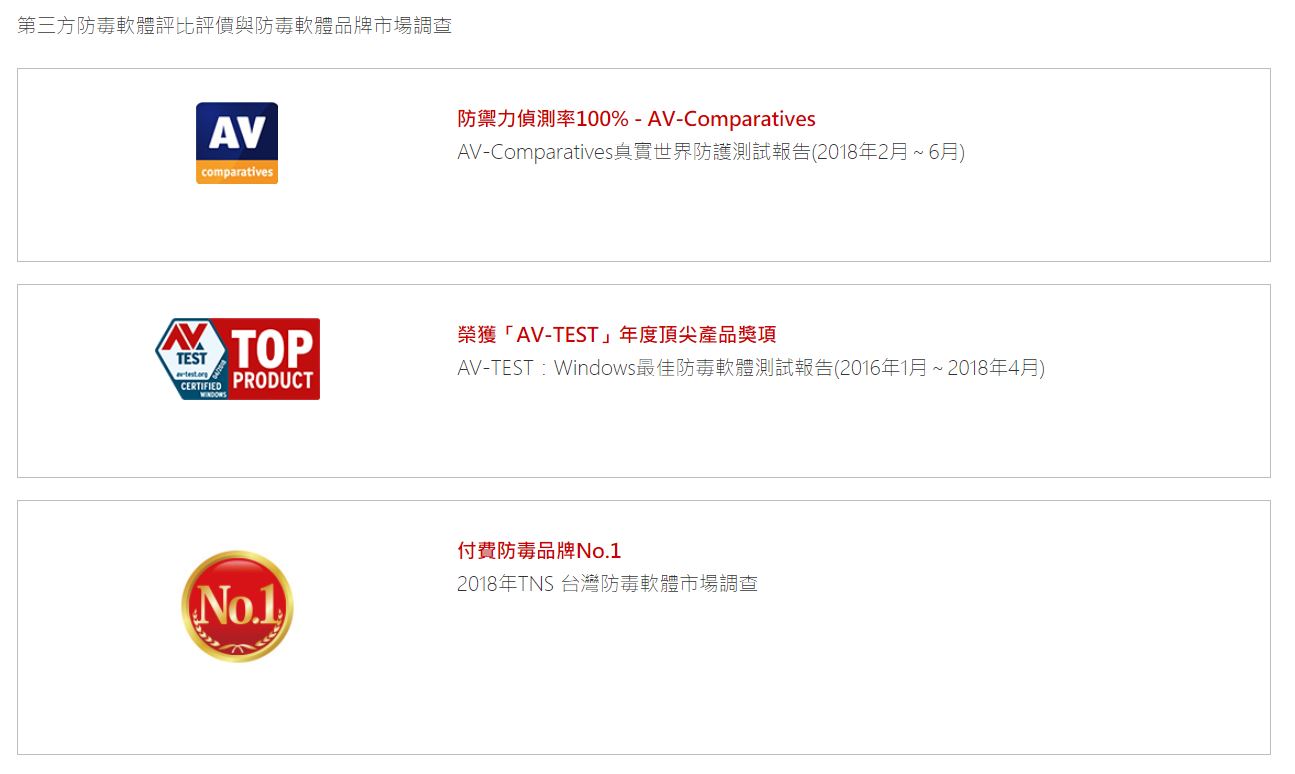
而筆者學校的計網中心也規定到,校內的電腦掃毒軟體掃毒結果,僅能以國際資安信評來源(Gartner Report 2018)所推薦的三款防毒來進行回報,趨勢科技 Trend Micro 就占了其中之一。
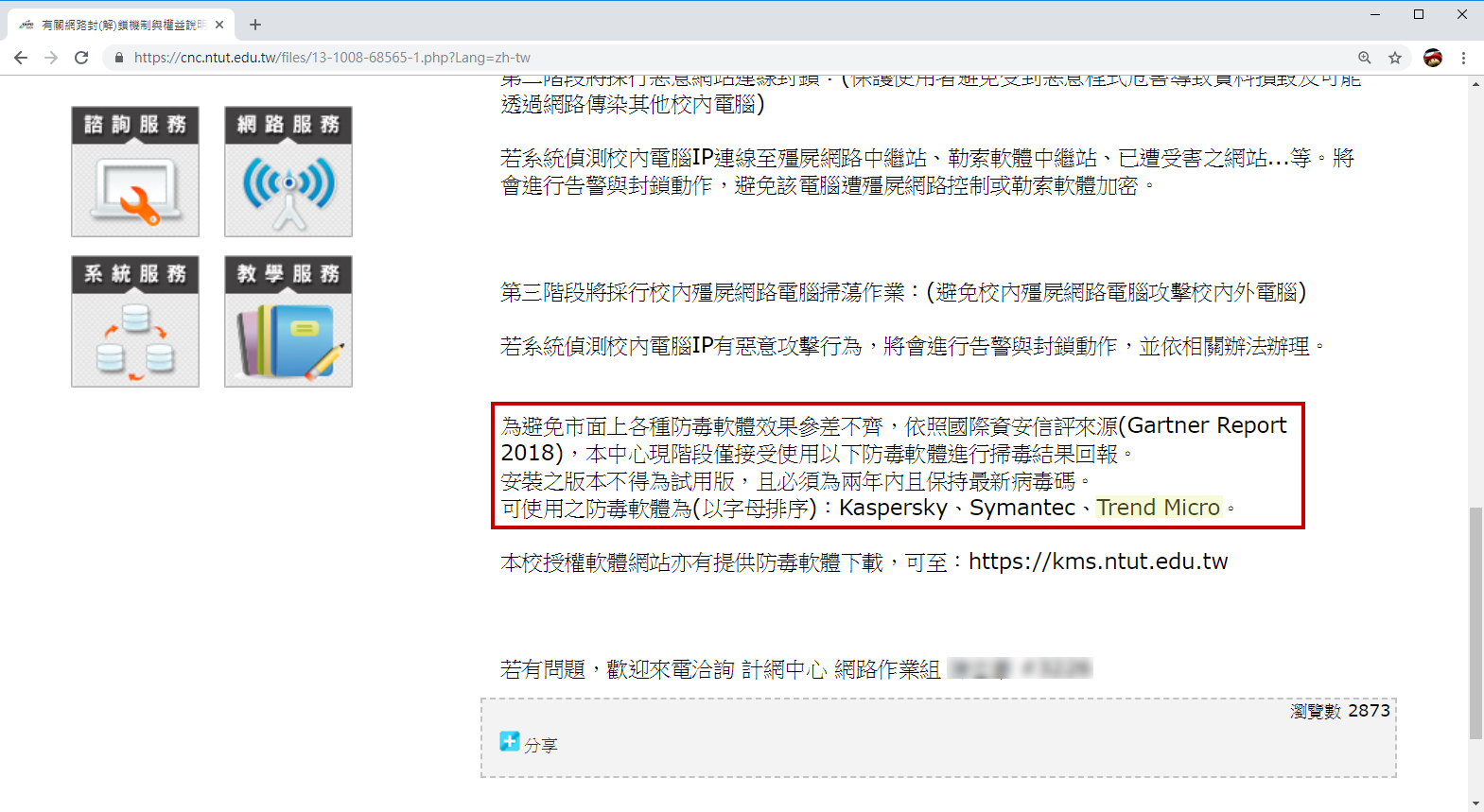
PC-cillin 2019 雲端版 大概是筆者看過眾多防毒軟體中,功能最齊全的一款了。除了防毒、掃毒,還有勒索剋星、密碼管理通、家長防護網、檔案保險箱等功能,不管是工作性質需要加密電腦檔案的人,還是怕小孩亂開網頁的家庭主婦,甚至是常常在線上購物刷卡、深怕個資外洩的上班族通通不用擔心,安裝 PC-cillin 雲端版後,就能使用它各種實用的功能,並杜絕以上可能發生的任何問題!
本文章同步分享至:
1. Facebook
2. Google+
3. Twitter
4. Plurk
5. LinkedIn
6. mobile01
7. SOGO論壇
8. 捷克論壇JKF
9. P2P101論壇
10. 卡提諾論壇
11. HD.Club 精研視務所
12. MyChat數位男女論壇
13. XFastest
14. 巴哈姆特
15. 痞客邦
16. Blogger
17. udn部落格
18. 隨意窩Xuite
19. NOTP Blog
20. 瑪利歐的部落格





